1. Sisteme giriş Borsa fiyatı Grafikler Ticaret İşlemler geçmişi Hesaplar Ayarlar...
|
|
|
- Aysel Hazan Farhi
- 8 yıl önce
- İzleme sayısı:
Transkript
1 İçindekiler 1. Sisteme giriş Borsa fiyatı Grafikler Ticaret İşlemler geçmişi Hesaplar Ayarlar Bildirimler Tablet versiyonu Önemli: Kılavuzdaki tüm isimler orjinal hali ile kulanıllır.
2 1. Sisteme Giriş Cep telefonunuzdan ticareti başlatmadan önce, MetaTrader 4 platformunu Google Play Market`ten indiriniz. Android için MetaTrader 4 platformu, işletim sistemi Android OS 2.1 veya daha yeni versiyon olan akıllı telefonlar ve tabletlerde kullanılabilir. Platformu düzenli olarak güncellemeniz tavsiye edilir. Bu size gelişmiş özellikler ve daha fazla istikrar sağlayacaktır. Kurulumdan sonra simgeye tıklayarak uygulamayı başlatın Hesaba giriş/yeni demo hesabı aktif etmek Uygulamayı ilk defa çalıştırdığınızda aşağıdaki önerileri göreceksiniz: 1. Login with existing account aktif hesabınız var ise bu opsiyonu seçiniz; 2. Open demo account yeni hesap aktif etmek istiyorsanız bu opsiyonu seçiniz. Farklı hesaplar ile çalışma hakkında detaylı bilgiyi 7. Bölümden- Hesaplar kısmından bulabilirsiniz. 2
3 Platformun arayüzü MetaTrader 4 için mobil platformunun tüm arayüzü iki bölümden oluşmaktadır - programın ana fonksiyonları arasında geçiş yapmak için tasarlanmış birincil çalışma alanı ve bir alt panel. Üst paneli kullanarak aşağıdaki bölümlere gidebilirsiniz: Quotes finansal araçları içeren pencere; Chart grafikleri içeren pencere; Trade hesabın durumunu gösteren ve pozisyonların yönetimini sunan bir pencere; History işlemler hakkında bilgi içeren pencere; Menü düğmesini kullanarak, bulunduğunuz geçerli sekmede bağlı olarak, Hesap yönetimi veya Sembol veya Ticari işlemler bölümüne gidebilirsiniz. 3
4 2. Borsa Fiyatları (Quotes) Bu bölüm, gerçek zamanlı finansal araçların fiyatlarını izlemek için kullanılır. Bölüme gidebilmek için uygulamanın ekran panelini kullanın. Aşağıda yazılı olan bilgiler her bir araç için geçerlidir: Finansal enstrümanın adı Alış fiyatı Satış fiyatı Spread Borsa fiyatları en son ne zaman güncelleniyor Geçerli gün için en duşuk satış fiyatı Geçerli gün için en yüksek alış fiyatı Fiyat bilgilerinin tam ve sınırlı versiyonunun arasında geçiş sağlanması için Simple ve Advanced mode butonlarını kullanınız. Bağlam menüsü Bağlam menüsünü açmak için istediğiniz aracın üzerine bir kez tıklayın. Menü aşağıdaki seçenkleri içerir: New order geçerli araç ile ticaret için kullanılır; Chart aracın grafiğine yönlendirir; Properties enstrümanın ayarlarını açar; Advanced view mode ayrıntılı görünüm aktif eder; Symbols sembollerin listesini açar. 4
5 Menü butonu Cihazınızdaki menü butonu ek seçenekleri aktif eder: New order yeni emirin yerleşimi; Symbols sembol listesinin yapılandırılması; Accounts hesabı yönetmek; Messages mesajları görüntülemek için; Settings Android için MetaTrader 5 ayarlarına yönlendirir ; About yazılım hakkında ayrıntılı bilgi. Sembol ayarları Bu ayarlarda belirli bir araçın ticaret koşullarını inceleyebilirsiniz. Bu menüyü Borsa fiyatları bölümünden, Ayrıntılar seçeneğine tıklayarak açabilirsiniz. Üst pencere seçili aracın ticaret koşullarını gösterir: Symbol name and description araç adı ve kısa açıklama; Spread ilgili enstrümanın spredi; Contract size 1 lota eşitdeğer ticaret hacmi; 5
6 Margin currency marj gereksiniminin geçerli olduğu para birimi; Profit currency kazancın geçerli olduğu para birimi; Trade seçilen enstrüman için piyasa erişimi; Minimal volume ticaret için en duşuk hacim gereksinimi; Maximal volume ticaret için en büyük hacim gereksinimi; Swap type swap nasıl hesaplanır (swap türü); Swap long uzun pozisyonlar için swap; Swap short kısa pozisyonlar için swap; 3 day swap üçlü swap uygulanan gün. Semboller Bu bölümde Borsa fiyatları kısmından sembolleri ayarlayabilir ve özelleştirebilirsiniz. Bu pencereyi açmak için cihazınızdan Menü butonunu seçtikten sonra Symbols kısmına basınız. İstediğiniz sembolleri silmek için pencerenin üst kısmından Delete symbols butonuna tıklayın. Ardından silmek istediğiniz karakterleri seçin ve Delete tuşuna basın. Sembollerin sırasını değiştirmek için Move butonuna tıklayın. Sembolün üzerine tıklayın ve basılı tutun, sonra istediğiniz konuma sembolü sürükleyin. 6
7 Hızlı bir şekilde istenen aracı bulmak için, sayfanın üstündeki arama çubuğunu kullanın. Search butonuna tıklayın istenilen aracın sembolünü girin ve tekrar Search tuşuna basın. 7
8 3. Grafikler (Charts) Grafikler, finansal araçların fiyatlarında tarihsel değişimi göstermektedir. Bu pencere grafik ayrıntılarını ve unsurlarını içerir. Grafik açma Bir grafik aracını açmak için panelin altındaki Chart kısmına tıklayın. Android için MetaTrader 4 mobil platformu sürümünde grafik üzerinde gösterilebilir fiyat verileri derinleme sınırı vardır. Verilerin uzunluğu mobil cihaza göre değişir, ancak barı geçemez. Sınıra ulaşıldığında, grafiğin üst kısmında Maximum bars limit mesajı görüntülenecektir. Zaman periyotları 1 dakika ile 1 gün, ekranın sol tarafında konumlandırılmış - Android için MetaTrader 4 platformu size grafik üzerinde 7 farklı zaman dönemleri arasında seçim sağlar. Ekranın alt kısmındaki Chart Timeframe tıklayarak farklı zaman periyotları arasında geçiş yapabilirsiniz. 8
9 Göstergeler Gösterge, gelecekteki fiyat değişikliklerini ve/veya hacimlerin matematiksel dönüşümünü gösterir Üst pencereden grafiğinize gösterge ekleyebilirsiniz. Artı işaretini tıklayın ve istediğiniz göstergeyi seçin: İstenilen göstergeyi seçtikten sonra karşınıza bir pencere çıkacak. Gösterge seçin, ayarları istediğiniz gibi kurun ve Done butonuna tıklayın. 9
10 Belirli bir göstergenin ayarlarını değiştirmek için Indicator penceresinden Edit butonuna tıklayın. İndikator silmek için bağlam menüsünden göstergenin üzerine tıklayın ve Delete butonunu seçin. 10
11 Grafik yönetimi Grafikler fiyat ve teknik analizleri ve farklı ticaret sinyalleri oluşturmak için kullanılır. Grafikler finansal piyasaların ayrılmaz bir parçasıdır. Grafikler ile aşağıdaki işlemleri gerçekleştirebilirsiniz: Scrolling Grafikte gezinmek için soldan sağa veya sağdan sola parmağınızı sürükleyin;; Scaling Azaltmak veya grafiğin boyutunu büyütmek için grafiğin üzerine iki parmağınızı yerleştirin; Full screen mode mobil cihazı çevirerek veya grafiğin üzerine tıklayarak; Symbols başka bir enstrümanın grafiğini görmek için menüden Symbols seçin; Change the chart type uç tip grafik vardır. Aralarında geçiş yapmak için akıllı telefonunuzun Menü butonundan Settings kısmını seçiniz. Line type alanından istediğiniz grafik tipni seçiniz; Indicators gösterge eklemek veya herhangi bir değişiklik yapmak istediğinizde Indicators butonuna tıklayın; Settings grafik ayarları. Menü butonunu seçiniz ve Settings kısmına tıklayınız. Crosshair Crosshair modu, grafik üzerinde herhangi bir noktada bir finansal enstrümanın kesin tarihi, fiyatı veya değeri görmek için izin verir. Crosshair modunu aktif etmek için panelin üst kısmına tıklayınız. 11
12 Ruler (hat) Crosshair modu aktif olduğunda, grafik üzerinde iki nokta arasındaki mesafeyi ölçebilirsiniz. Bunu yapmak için grafik üzerinde istenilen noktaya gidin ve üzerinde parmağınızı tutun. Ardından parmağınızı ikinci noktaya kaydırın. İşlemi doğru olarak gerçekleştirdikten sonra grafik üzerinde iki değer göreceksiniz barlar arasında mesafeyi ölçmek için yatay eksen ve fiyat veya göstergeleri ölçen dikey eksen. 12
13 4. Ticaret Grafikten doğrudan ticaret yapmak için ekranın altındaki New Order butonuna tıklayın. Mali piyasalarda kar elde etmek için basit bir kural geçerlidir: ucuz satın al ve daha pahalı sat. Android için MetaTrader 4 mobil platformunun temel özelliklerinden biri finansal araçların alım ve satımı için geniş fırsatlar sağlamasıdır. Ticaret bölümü mevcut pozisyonları ve bekleyen emirlerin yanı sıra cari hesap durumunu içerir. Bu bölüme geçmek için uygulamanın üst panelini kullanın ve Trade butonunu soldan sağya kaydırın. Hesap durumu Hesabının mevcut durumu üst kısmında görülebilir: Profit, currency mali sonuç ve hesapta kullanılan para birimi; Balance açık pozisyonların sonucuna bakılmaksızın hesabdaki mevcut para miktarı; Equity açık pozisyonlar dikkate alınarak hesaptaki mevcut para miktarı; Margin - marj gereksinimlerini karşılamak için gerekli fonlar; Free margin Açık pozisyonları korumak için kullanılabilecek ücretsiz marj; Margin level Equity ve Margin arasındaki oran. 13
14 Pozisyonlar Cari açık pozisyonları bu bölümde gösterilir. Burada oğeler hakkında sadece kısa bilgi gösterilir. Ayrıntılı bilgileri görüntülemek için, bir kez istediğiniz konumun üzerindeki çizgiye tıklayın. 1. Symbol Bu alan, ticari operasyonlara katılan finansal enstrüman adını gösterir; 2. Type ticari işlem tipi. Buy uzun pozisyon ve Sell kısa pozisyon; 3. Volume pozisyon hacmi; 4. Price pozisyonun açılış fiyatı; 5. Price finansal aracın cari fiyat; 6. Profit pozisyon sonucu(kar veya zarar); 7. Time pozisyonu açma zamanı. Kayıt aşağıdaki biçimde sunulmuştur YYYY.MM.DD.HH:MM (yıl.ay.gün.saat:dakika); 8. Comment yorum, sadece PC sürümü üzerinden eklenebilir; 9. S/L Stop Loss sipariş seviyesi. Boyle bir sipariş yok ise, belirlenmiş alana sıfır yazılır; 10. T/P Take profit sipariş seviyesi. Boyle bir sipariş yok ise, belirlenmiş alana sıfır yazılır; 11. Swap bu alanda swap hesaplanır (faiz); 12. Commision ticari işletme komisyonu (MetaTrader 5 platformunda komisyon uygulanmamaktadır). Emirler Bu bölümde bekleyen emirler görüntülenir. Bekleyen Emir, belirli bir fiyatta bir finansal enstrümanın satış-alımı için bir emirdir. Bu bölümde bekleyen sipariş hakkında kısa bilgi görüntülenir. Daha fazla bilgi için üzerine bir kez tıklayın. 14
15 Bekleyen emir fiyatı piyasa fiyatına yaklaştığında pencere yeşile boyanır. 1. Symbol Bu alan, ticari operasyonlara katılan finansal enstrüman adını gösterir; 2. Type ticari işlem tipi: Sell Limit, Sell Stop, Buy Stop, Buy Limit, Buy Stop Limit veya Sell Stop Limit; 3. Volume pozisyon hacmi; 4. Price bekleyen pozisyon fiyatı; 5. State bekleyen siparişin mevcut durumu: Started, Placed; 6. Time bekleyen siparişin verildiği zaman; 7. Comment yorum, sadece PC sürümü üzerinden eklenebilir; 8. S/L Stop Loss sipariş seviyesi. Boyle bir sipariş yok ise, belirlenmiş alana sıfır yazılır; 9. T/P Take profit sipariş seviyesi. Boyle bir sipariş yok ise, belirlenmiş alana sıfır yazılır; 10. Price finansal aracın cari fiyatı; 11. # - bekleyen siparişin benzersiz numara tanımlayıcısı Bağlam menüsü Bağlam menüsü, bekleyen sipariş veya açık pozison için Ayrıntılı bilgi penceresinden görüntülenebilir. Herhangi bir öğe hakkında ayrıntılı bilgi içeren bir pencere açmak için sözleşme hattı üzerine bir kez tıklayın. Bağlam menüsünü açmak için sözleşmenin üzerine tıklayın ve 1 saniye boyunca basılı tutun. Menü butonu Cihazınızdaki Menü butonu ek seçenekler listesini açar: New order emir yerleşimi; Symbols sembol listesinin yapılandırılması; Accounts hesap yönetimi; Messages mesajları inceleme; Settings Android için MetaTrader 4 ayarlarına yönlendirir; About program ayrıntıları. Pozisyon açma Yeni bir pozisyon açmadan önce aşağıdaki alanları doldurmanız gerekir: Volume lot değerinde pozisyon hacmi; Symbol ticaret yapmak istediğiniz enstrüman sembolü; Trade operation type Bu alan performans türünü belirtir. Bu Market execution dur. 15
16 Devam etmek için pencerenin alt kısmından Next butonuna tıklayın. Sell by market veya Buy by market butonuna tıklayarak piyasa fiyatları ile geçerli olan bir sipariş aktif ediyorsunuz ve bu pencerenin alt kısmında görüntülenir. Stop Loss ve Take profit değerleri sadece pozisyon açık olduğunda ayarlanabilir. Pozisyonları kapatmak Bağlam menüsünden Ticaret kısmından Close position seçiniz. Close by market butonuna tıkladığınızda pozisyon kapatılacaktır. 16
17 Stop Loss ve Take Profit emirleri Kaybı sınırlamak için (Stop Loss) veya karı toplamak için (Take profit) emirlerin Trade bağlam menüsünden Modify Position kısmından yerleştirebilirsiniz : Stop Loss и Take profit değerlerini değiştirmek için bir değer girin. Eğer değerleri yanlış alanlara girerseniz, Modify butonu aktif olmayacaktır. Bekleyen emir aktif etmek Bekleyen emir yerleştirmek için New order butonuna tıklayın. İlk pencerede aşağıdaki bilgileri girin ve Next butonuna tıklayın: Volume lot değerinde işlem hacmi; Symbol ticaret yapacağınız enstrümanın karakteri; Trade operation type bekleyen sipariş türü. 17
18 Ikinci pencerede (sağdaki görüntü) aşağıdaki alanları doldurmalısınız: Price bekleyen emirin aktivasyon fiyatı; Stop Limit price bu alan sadece Stop Limit emirleri için etkindir. Bekleyen emir aktif edildiğinde Stop Limit pencere uygulaması açılacaktır. Stop loss bu alanda bekleyen emirin Stop loss seviyesi seçilir; Take profit bu alanda bekleyen emirin Take profit seviyesi seçilir; Expiration son kullanma tarihi veya işleminiz geçerli olduğu zamanı seçmek; Good Till Canceled (GTC) bu seçenek, siz pozisyonu kendiniz kaldımadığınız sürece, aktif kalmasını sağlıyor; Today bu seçeneği seçerek bekleyen emir bir gün içinde sona erecek; Date and time bu seçenek bekleyen siparişin sona erme zamanını belirtir. Bekleyen emir düzeylerini değiştirmek için Trade sekmesinden Modify order bölümünü seçiniz. Bir tek hacimler değişime tabi değildir. 18
19 Bekleyen emir silme Bekleyen emir silmek için bağlam menüsünden Trade kısmından Delete order butonuna tıklayın. Yukarıdaki resimden bu pencerenin nasıl göründüğünü görebilirsiniz. Geçmiş bölümünde silinen bekleyen emirler Canceled olarak işaretlenir. 19
20 5. İşlem Geçmişi Geçmiş bölümünden işlemlerinizin geçmişini görebilirsiniz. Geçmişi görmek için iki seçenek vardır: Orders veya Deals. Pencerenin alt kısmından aralarında geçiş yapabilirsiniz: Yukarıdaki görüntüden emirlerin toplam sayısını, tamamlanan emirleri ve iptal edilen emirleri görebilirsiniz. Aşağıdaki ek bilgiyi içeren bir pencere görmek için seçili öğeye bir kez tıklayın: 1. Symbol Bu alan, ticari operasyonlara katılan finansal enstrüman adını gösterir; 2. Type ticari işlem tipi. Buy uzun pozisyon ve Sell kısa pozisyon; 3. State bekleyen siparişin mevcut durumu: Started, Placed; 4. Volume pozisyon hacmi; 5. Price finansal aracın cari fiyatı; 20
21 6. Execution time sözleşmenin yürütülme zamanı; 7. Time pozisyonu açma zamanı. Kayıt aşağıdaki biçimde sunulmuştur YYYY.MM.DD.HH:MM (yıl.ay.gün.saat:dakika); 8. Comment yorum, sadece PC sürümü üzerinden eklenebilir; 9. Order İşlemin benzersiz kimlik numarası; 10. S/L Stop Loss sipariş seviyesi. Boyle bir sipariş yok ise, belirlenmiş alana sıfır yazılır; 11. T/P Take profit sipariş seviyesi. Boyle bir sipariş yok ise, belirlenmiş alana sıfır yazılır. İşlemler Geçmiş bölümünden Deals menüsünden toplam mevduat miktarını, hesap durumunu, açık pozisyonların sonucunu ve ek bilgileri görebilirsiniz. Ayrıntılar için, istenilen pozisyona bir kez tıklayın. Ardından aşağıdaki pencere açılacaktır: 21
22 1. Symbol Bu alan ticari operasyonlara katılan finansal enstrüman adını gösterir; 2. Type ticari işlem tipi. Buy uzun pozisyon ve Sell kısa pozisyon; 3. Profit pozisyon sonucu(kar veya zarar); 4. Volume pozisyon hacmi; 5. Price işlemin gerçekleştiği fiyat; 6. Time işlemin gerçekleşme zamanı; 7. Comment yorum, sadece PC sürümü üzerinden eklenebilir; 8. Deal İşlemin benzersiz kimlik numarası; 9. Order İşlemin benzersiz, birden fazla emir ile bağlana bilecek kimlik numarası; 10. Swap swap miktarları; 11. Charges ticaret işleminin yürütülmesi için komisyon. Geçmiş bölümünün görünümünü özelleştirme İşlemlerin geçmişini yapılandırabilirsiniz. Ayarlara gitmek için bir kez sağ alt köşedeki saatin üzerine tıklayınız. Bu pencerede işlemleri görüntülemek istediğiniz süreyi seçebilirsiniz. Standart dönemlerden birini seçebilirsiniz veya Custom butonuna tıklayarak kendiniz ayarlayabilirsiniz. 22
23 6. Hesaplar Bu bölümden ticaret hesabınızı yönetebilirsiniz. Hesaplar sekmesini açmak için Menü tuşuna basın ve Accounts seçin. Şu anda bağlı olan hesapların sayısı üst pencerede görüntülenmiştir. Sunucu ve bağlantı ile ilgili ayrıntılar aşağıda verilmiştir: Traffic geçerli oturum için gelen ve giden trafik miktarı; Server şu anda bağlı olduğunuz sunucu adı; Point sunucuya bağlı olduğunuz nokta adı. Information butonuna tıklayarak hesap numarası, hesap sahibi adı, sunucu, kaldıraç ve denge adı hakkında daha fazla bilgiye erişebilirsiniz. Hesap yönetimi Sunucuya bağlı olan her bir hesap otomatik olarak kaydedilir.istediğiniz hesabı girmek için bir kez hesabın üzerine tıklayın ya da bağlam menüsünden Login seçin. Adding accounts yeni bir demo hesap açmak için veya varolan hesaba giriş sağlamak için pencerenin üst kısmından Open an account butonuna tıklayın; Deleting accounts listeden bir hesap silmek için bağlam menüsüne tıklayın ve silmek istediğiniz hesabın üzerine 1 saniye boyunca basılı tutun. Ardından Delete butonuna tıklayın. 23
24 Sertifikalar Platform önemli ölçüde güvenliğini artırmak için SSL sertifikaları kullanılıyor. Bu bölüme girmek için Certificate butonuna tıklayın. Bağlantı durumu Bağlantının durumunu kontrol etmek için uygulamanın üst kısmına bakın. Eğer panel rengi gri ise bu sunucuyla bağlantı yok anlamına gelir. Eğer menü mavi renkte ise platform sunucu ile senkronize edilmiştir anlamına gelir. Eğer menü mavi renkte ise ve panelin üst kısmında simge yok ise, bu platform başarılı bir şekilde bağlı ve kullanıma hazır olduğu anlamına gelir. Demo hesabı aktif etme Android için MetaTrader 4 mobil platformunda iki tür hesap ile çalışabilirsiniz: demo veya trade. Demo hesapları aynı koşullar altında uluslararası mali piyasalarda işlem için izin verir, aynı anda ticaret stratejisi test etmek için iyi bir fırsattır ve gerçek para kaybetme riski yoktur. Yeni bir demo hesap açmak için Open a demo account butonuna tıklayın. Bir sonraki pencerede sunucu alanına BenchMark yazınız. 24
25 Sunucu seçme Bu bölümde BenchMark ve BenchMark Server seçin. Sunucuya katılmak için alanın üzerine bir defa tıklayın. Oluşturmak üzere olduğunuz demo hesap için aşağıdaki bilgileri girmeniz gerekir: Name hesap sahibinin adı; Phone telefon numarası; e- posta adresiniz; Account Type hesap türü (Forex); Leverage kaldıraç (kullanmak istediğiniz marj); Deposit ilk hesap bakiyesi. Kaydı tamamlamak için pencerenin üst kısmından Create account butonuna tıklayın: Kayıt sonundan, demo hesap parametreleri ile bir pencere görünecektir: 25
26 Name hesap sahibinin adı; Account type hesap türü ve kaldıraç miktarı; Deposit ilk hesap bakiyesi; Login kullanıcı adı; Password giriş şifresi; Investor bu şifre hesabınıza giriş yapmayı sağlar ve herhangi bir işlem uygulamadan durumunu izlemenizi sağlar. Demo hesap açma işlemini tamamlamak için pencerenin alt kısmından Done butonuna tıklayın. Kayıt ile ilgili herhangi bir sorunuz varsa Uluslararası Finansal Piyasalar Bölümü ile irtibata geçiniz. 26
27 Hesaba giriş Varolan bir demo veya trade hesaba giriş yapmak için aşağıdaki pencereden Login with existing account butonuna tıklayın: Bu bölümde BenchMark ve BenchMark Server seçin. Bir sonraki adımda kullanıcı adınızı ve şifrenizi girmeniz gerekir: Login kullanıcı adı; Password giriş şifresi; Server bağlanmak istediğiniz sunucunun adı. Save password alanını işaretlediğiniz taktirde şifre otomatik olarak kaydedilecektir. Hesabınıza giriş sağlamak için Login butonuna tıklayın. 27
28 Şifre değiştirme Android için Metatrader 4 platformu şifrenizi değiştirmeye izin verir. Bunu yapmak için Accounts sekmesine gidin ve Menü düğmesine tıklayın. Ardından Change password seçin. Current password bu alana şu an mevcut olan şifrenizi yazmanız gerekir; Change master password/change investor password değiştirmek istediğiniz şifreyi seçin; New password bu alana yeni şifreyi yazın; Password confirmation yeni şifreyi tekrar onaylayın. 28
29 7. Ayarlar Android için Metatrader 4 platformu ayarlarını açmanız için Menu butonuna tıklayın Settings kısmını açın: Üst pencerede aşağıdaki ayarları bulabilirsiniz: Advanced mode tam ve sınırlı modlar arasında geçiş; Line type grafik tipi seçin; Bar chart çubuk grafiği; Candlestick mum grafiği; Line chart çizgi grafiği; OHLC bu ayar, en yüksek ve en düşük fiyatı görmek için izin verir; Data window Crosshair seçeneği grafikteki her noktanın aktif göstergelerin değerlerini görmek için izin verir; Show trade levels bu ayar etkinleştiğinde tüm açıık pozisyonları görmenize izin verir; MetaQuotes ID mesajları almak için benzersiz bir kimlik numarası; Vibration bildirimleri almada titreşim ayarı; Notification ringtone belli bir fiyata ulaşıldığında aktif edilecek ses seçimi. 29
30 8. Bildirimler Belirli bir fiyata ulaşıldığında Android platformu Metatrader 4 bildirim göndermeyi destekler. Bildirimler, PC'nizde bulunan platformun kurulum sürümünden mobil cihazınıza gönderilebilir kısa metin mesajlardır. Bildirimlerin büyük bir önemi olabilir. PC'nizde aktif Uzman sistemi varsa, yeni bir sinyal ortaya çıktığı taktirde bildirim alabilirsiniz. Nerede olursanız olun mobil cihazınız üzerinden sinyal bilgisi aldıktan sonra Android için Metatrader 4 yoluyla anlaşma sonucuna varabilirsiniz. Ayrıca sinyaller tüccarlara platformların en son güncellemelerine yetişmeleri için izin verir. Uygulama açık veya kapalı olsa bile bildirim alabilirsiniz. Tek gereken interenet ağına bağlanmış olmanızdır. Bildirimler mobil cihazınızda bildirim merkezinde alınır: Android için MetaTrader 4 platformunun bildirimleri eksiksiz saklanır ve istediğiniz herhangi bir zamanda görülebilir. 30
31 Bildirim gönderme Mobil cihazınıza bir bildirim göndermek için, bilgisayarınızdan platforma giriş sağlayın ve sıradaki adımları takip edin Araçlar -> Seçenekler -> Bildirimler (Notifications). Platform, herhangi bir bildirim gönderebilmesi için Enable Push Notifications kutucuğuna tıklayın. Ardından MetaQuotes ID kutusuna kimlik numarasını giriniz. Mobil platformunuzdan Menü ve Messages kısmından kimlik numaranızı bulabilirsiniz. MQL5 Son haberlerden her an bilgi alabilmek için MQL5 topluluğuna katılın. Bu katılımı MQL5 Community`ye giderek ve Conctacts seçerek gerçekleştirebilirsiniz. Kullanıcı numaranızı MetaQuotes ID alanına yazın Kullanıcı numarası Messeges bölümünün üst kısmından bulunabilir. 31
32 Bildirim alma ayarları Android için Metatrader 4 platformunda aşağıdaki parametreleri girerek ayarları kendiniz gerçekleştirebilirsiniz: MetaQuotes ID mesajları almak için benzersiz bir kimlik numarası; Vibration bildirimleri almada titreşim ayarı; Notification ringtone belli bir fiyata ulaşıldığında aktif edilecek ses seçimi. Mesajlar Bu bölüm aldığınız bildirimlerin geçmişini görüntülemenizi sağlar. Bu bölüme gitmek için Menü butonuna ve ardından Messages butonuna tıklayın. 32
33 Yeni mesaj aldığınızda aşağıdaki pencereyi göreceksiniz: Okumak için bir kez bildirimin üzerine tıklayın. Android için MetaTrader 4 otomatik olarak aktif edilecektir. Okunmamış bildirimlerin rengi farklı görüntülenir. Bildirimleri silmek istediğinizde tek tek veya grup halinde yapabilirsiniz. Seçtiğiniz bir bildirimi silmek için üzerine ve ardından Delete butonuna tıklayın. Bildirimlerin tamamını silmek için pencerenin üst kısmından Delete butonuna tıklayın ve ardından silme işlemini onaylayın. Benzersiz kimlik numarası Android için MetaTrader 5 yüklendikten sonra her kullanıcıya benzersiz bir kimlik numarası atanır.bu numara mobil sürüme platform masaüstü sürümünden bildirimleri göndermek için kullanılır.benzersiz kimlik numarası pencerenin üst kısmında My ID olarak görüntülenir: 33
34 9. Tablet Versiyonu Android için MetaTrader 4 tablet ile kullanım için özel bir arayüz sağlar. Tabletinizi çalıştırdığınızda bu arayüz otomatik olarak devreye girer. Tablet versiyonunun işlevselliği cep telefonları versiyonu ile aynıdır. Belirli öğelerde çok az bir fark vardır. Bu bölüm size MetaTrader 4 tablet versiyonu sürümü üzerinde açıklayıcı resimler sunuyor. Temel Özellikler Tabletler ile çalışma sürümünde ana unsurlar rakamlar ile görüntülenir: 1. Hesap yönetimi; 2. İşlem ve hesap geçmişi; 3. Borsa fiyatları; 4. Araçlar yönetimi; 5. Grafik fonksyonları. 34
35 Hesap yönetimi 1. Cari hesap; 2. Hesap yönetme menüsü; 3. Hesap oluşturma veya ekleme; 4. Varolan hesaba giriş; 5. Demo hesap aktif etme. Borsa fiyatları 1. Araç fiyatı hakkında bilgi; 2. Bağlam menüsü: yeni emir yerleştirme, grafik açma, araç ayarlarını açma, basit ve gelişmiş görünümleri arasında geçiş 35
36 Araçlar 1. Yönetim araçları çizgisi; 2. Araçlar listesi; 3. Araç ayarları; 4. Sembol ekleme; 5. Sembol silme. Ticaret 1. Hesabın mevcut durumu; 2. Açık pozisyonda genişletilmiş görünüm; 3. Bekleyen emir; 4. Pozisyon bağlam menüsü ve emirler. 36
1. Sisteme giriş... 2. 2. Borsa fiyatı... 3. 3. Grafikler... 7. 4. Ticaret... 9. 5. İşlem geçmişi... 15. 6. Hesaplar... 17. 7. Ayarlar...
 İçindekiler: 1. Sisteme giriş... 2 2. Borsa fiyatı... 3 3. Grafikler... 7 4. Ticaret... 9 5. İşlem geçmişi... 15 6. Hesaplar... 17 7. Ayarlar... 22 8. Bildirimler... 23 9. Android tabletler versiyonu...
İçindekiler: 1. Sisteme giriş... 2 2. Borsa fiyatı... 3 3. Grafikler... 7 4. Ticaret... 9 5. İşlem geçmişi... 15 6. Hesaplar... 17 7. Ayarlar... 22 8. Bildirimler... 23 9. Android tabletler versiyonu...
1. Sisteme giriş... 2. 2. Borsa fiyatı... 4. 3. Grafikler... 8. 4. Ticaret... 12. 5. İşlemler geçmişi... 22. 6. Ayarlar... 26. 7. Bildirimler...
 İçindekiler 1. Sisteme giriş... 2 2. Borsa fiyatı... 4 3. Grafikler... 8 4. Ticaret... 12 5. İşlemler geçmişi... 22 6. Ayarlar... 26 7. Bildirimler... 31 Önemli: Kılavuzdaki tüm isimler orjinal hali ile
İçindekiler 1. Sisteme giriş... 2 2. Borsa fiyatı... 4 3. Grafikler... 8 4. Ticaret... 12 5. İşlemler geçmişi... 22 6. Ayarlar... 26 7. Bildirimler... 31 Önemli: Kılavuzdaki tüm isimler orjinal hali ile
iphone 4 ve ipad İşletim Sistemlerinde Meta Trader 4 İşlem Platformunun Kullanılması
 iphone 4 ve ipad İşletim Sistemlerinde Meta Trader 4 İşlem Platformunun Kullanılması İçindekiler 1 - Kurulum 2. Sayfa 2 Hesaba Giriş 3. Sayfa 3 Kullanım Detayları 4. Sayfa 4 İşlem Açma 5. Sayfa 5 İşlem
iphone 4 ve ipad İşletim Sistemlerinde Meta Trader 4 İşlem Platformunun Kullanılması İçindekiler 1 - Kurulum 2. Sayfa 2 Hesaba Giriş 3. Sayfa 3 Kullanım Detayları 4. Sayfa 4 İşlem Açma 5. Sayfa 5 İşlem
Meta Trader 4 iphone Kurulum Detayları. itunes üzerinden AppStore / MetaTrader 4 aratılır.
 Meta Trader 4 iphone Kurulum Detayları itunes üzerinden AppStore / MetaTrader 4 aratılır. Yükleme işleminden sonra uygulama açılarak Login with existing account seçeneği tıklanır. Gelen Servers ekranına
Meta Trader 4 iphone Kurulum Detayları itunes üzerinden AppStore / MetaTrader 4 aratılır. Yükleme işleminden sonra uygulama açılarak Login with existing account seçeneği tıklanır. Gelen Servers ekranına
KALDIRAÇLI ALIM SATIM İŞLEMLERİ HALKFX META TRADER 4 MOBİL UYGULAMALAR KULLANIM KILAVUZU
 KALDIRAÇLI ALIM SATIM İŞLEMLERİ HALKFX META TRADER 4 MOBİL UYGULAMALAR KULLANIM KILAVUZU İÇİNDEKİLER A- META TRADER 4 HALKFX Iphone Uygulaması 1. HalkFX Iphone Uygulaması Kurulum ve Hesap İşlemleri 2.
KALDIRAÇLI ALIM SATIM İŞLEMLERİ HALKFX META TRADER 4 MOBİL UYGULAMALAR KULLANIM KILAVUZU İÇİNDEKİLER A- META TRADER 4 HALKFX Iphone Uygulaması 1. HalkFX Iphone Uygulaması Kurulum ve Hesap İşlemleri 2.
Platformda ilk adımlar
 Platformda ilk adımlar MetaTrader Platformu yüklemek istediğiniz cihaz türünü seçiniz: Masaüstü bilgisayar kılavuzu Android cihazlar kılavuzu ios cihazlar kılavuzu Masaüstü bilgisayar kılavuzu 1. Ticarete
Platformda ilk adımlar MetaTrader Platformu yüklemek istediğiniz cihaz türünü seçiniz: Masaüstü bilgisayar kılavuzu Android cihazlar kılavuzu ios cihazlar kılavuzu Masaüstü bilgisayar kılavuzu 1. Ticarete
METATRADER 4 ANDROİD SİSTEMİ KURULUM VE KULLANIM KILAVUZU
 METATRADER 4 ANDROİD SİSTEMİ KURULUM VE KULLANIM KILAVUZU İÇİNDEKİLER 1- KURULUM 2- HESABA GİRİŞ 3- KULLANIM DETAYLARI 4- İŞLEM AÇMA 5- İŞLEM KAPATMA 1.KURULUM Google Play aracılığı ile MetaTrader 4 aratılır
METATRADER 4 ANDROİD SİSTEMİ KURULUM VE KULLANIM KILAVUZU İÇİNDEKİLER 1- KURULUM 2- HESABA GİRİŞ 3- KULLANIM DETAYLARI 4- İŞLEM AÇMA 5- İŞLEM KAPATMA 1.KURULUM Google Play aracılığı ile MetaTrader 4 aratılır
iphone ve ipad İşletim Sistemlerinde MetaTrader 4 İşlem Platformu KURULUM VE KULLANIM KILAVUZU
 iphone ve ipad İşletim Sistemlerinde MetaTrader 4 İşlem Platformu KURULUM VE KULLANIM KILAVUZU İÇİNDEKİLER 1- KURULUM 2- HESABA GİRİŞ 3- KULLANIM DETAYLARI 4- İŞLEM AÇMA 5- İŞLEM KAPATMA 1.KURULUM itunes
iphone ve ipad İşletim Sistemlerinde MetaTrader 4 İşlem Platformu KURULUM VE KULLANIM KILAVUZU İÇİNDEKİLER 1- KURULUM 2- HESABA GİRİŞ 3- KULLANIM DETAYLARI 4- İŞLEM AÇMA 5- İŞLEM KAPATMA 1.KURULUM itunes
KALDIRAÇLI ALIM SATIM İŞLEMLERİ HALKFX META TRADER 4 MOBİL UYGULAMALAR KULLANIM KILAVUZU
 KALDIRAÇLI ALIM SATIM İŞLEMLERİ HALKFX META TRADER 4 MOBİL UYGULAMALAR KULLANIM KILAVUZU Aralık 2012 İÇİNDEKİLER A- META TRADER 4 HALKFX Iphone Uygulaması 1. HalkFX Iphone Uygulaması Kurulum ve Hesap İşlemleri
KALDIRAÇLI ALIM SATIM İŞLEMLERİ HALKFX META TRADER 4 MOBİL UYGULAMALAR KULLANIM KILAVUZU Aralık 2012 İÇİNDEKİLER A- META TRADER 4 HALKFX Iphone Uygulaması 1. HalkFX Iphone Uygulaması Kurulum ve Hesap İşlemleri
META TRADER 4 IPHONE KURULUMU
 META TRADER 4 IPHONE KURULUMU ITunes üzerinden App/Store Metatrader 4 yazılarak araması yapılır. Uygulamanın yükleme işlemi bittikten sonra uygulama açıldığında karşımıza çıkacak Varolan Hesap ile Giriş
META TRADER 4 IPHONE KURULUMU ITunes üzerinden App/Store Metatrader 4 yazılarak araması yapılır. Uygulamanın yükleme işlemi bittikten sonra uygulama açıldığında karşımıza çıkacak Varolan Hesap ile Giriş
Platformda ilk adımlar
 Platformda ilk adımlar MetaTrader Platformu yüklemek istediğiniz cihaz türünü seçiniz: Masaüstü bilgisayar kılavuzu Android cihazlar kılavuzu ios cihazlar kılavuzu Masaüstü bilgisayar kılavuzu 1. Ticarete
Platformda ilk adımlar MetaTrader Platformu yüklemek istediğiniz cihaz türünü seçiniz: Masaüstü bilgisayar kılavuzu Android cihazlar kılavuzu ios cihazlar kılavuzu Masaüstü bilgisayar kılavuzu 1. Ticarete
OYAK YATIRIM FX Meta İşlem Platformu Kullanma Kılavuzu
 İçindekiler: FX Meta İşlem Platformu Kullanma Kılavuzu 1- Demo Hesap Açılışı 2- Genel Görünüm 3- Alım-Satım İşlemleri 4- Stop-Limit İşlemleri 5- Pozisyon Kapatma 6- Grafiklerin Kullanımı 7- Göstergeler
İçindekiler: FX Meta İşlem Platformu Kullanma Kılavuzu 1- Demo Hesap Açılışı 2- Genel Görünüm 3- Alım-Satım İşlemleri 4- Stop-Limit İşlemleri 5- Pozisyon Kapatma 6- Grafiklerin Kullanımı 7- Göstergeler
A1FX MT4 İşlem Platformu Kullanma Kılavuzu
 A1FX MT4 İşlem Platformu Kullanma Kılavuzu İçindekiler: 1- Demo Hesap Açılışı (Gerçek Hesap Girişi) 2- Genel Görünüm 3- Alım-Satım İşlemleri 4- Stop-Limit İşlemleri 5- Pozisyon Kapatma 6- Grafiklerin Kullanımı
A1FX MT4 İşlem Platformu Kullanma Kılavuzu İçindekiler: 1- Demo Hesap Açılışı (Gerçek Hesap Girişi) 2- Genel Görünüm 3- Alım-Satım İşlemleri 4- Stop-Limit İşlemleri 5- Pozisyon Kapatma 6- Grafiklerin Kullanımı
1. Demo hesap oluşturma... 2. 2. Hesap ve ticaret sunucusu ayarları... 4. 3. Piyasa gözlemi penceresi... 6. 4. Kılavuz penceresı...
 İçindekiler 1. Demo hesap oluşturma... 2 2. Hesap ve ticaret sunucusu ayarları... 4 3. Piyasa gözlemi penceresi... 6 4. Kılavuz penceresı... 8 5. Araçlar penceresi... 10 6. Grafikler... 14 7. Grafik araçları...
İçindekiler 1. Demo hesap oluşturma... 2 2. Hesap ve ticaret sunucusu ayarları... 4 3. Piyasa gözlemi penceresi... 6 4. Kılavuz penceresı... 8 5. Araçlar penceresi... 10 6. Grafikler... 14 7. Grafik araçları...
xoption Kullanım Kılavuzu
 xoption Kullanım Kılavuzu Option Trader arayüzü Komut barındaki 'View' menüsünde, pencerede görülebilecek olan Market, Portfolio, Chart alanlarını seçebilirsiniz. Market (Piyasa): listelenen enstrümanlar
xoption Kullanım Kılavuzu Option Trader arayüzü Komut barındaki 'View' menüsünde, pencerede görülebilecek olan Market, Portfolio, Chart alanlarını seçebilirsiniz. Market (Piyasa): listelenen enstrümanlar
GDMFX MT4 İKİLİ OPSİYON YATIRIM KILAVUZU
 GDMFX MT4 İKİLİ OPSİYON YATIRIM KILAVUZU İKİLİ OPSİYON HESABI AÇMAK 1. MetaTrader 4 platformu üzerinde tek bir hesapla hem İkili Opsiyon, hem de Forex ticareti yapabilirsiniz. Tek yapmanız gereken web
GDMFX MT4 İKİLİ OPSİYON YATIRIM KILAVUZU İKİLİ OPSİYON HESABI AÇMAK 1. MetaTrader 4 platformu üzerinde tek bir hesapla hem İkili Opsiyon, hem de Forex ticareti yapabilirsiniz. Tek yapmanız gereken web
Kullanıcı Kılavuzu. Ürün : Değişiklik tarihi: 26.07.2012 Versiyon: 1,0 Özet: TradeMasterFX Platformları. TradeMasterFX Platformları Kullanıcı Kılavuzu
 İŞ YATIRIM MENKUL DEĞERLER A.Ş. Kullanıcı Kılavuzu TradeMasterFX Platformları Ürün : TradeMasterFX Platformları Değişiklik tarihi: 26.07.2012 Versiyon: 1,0 Özet: TradeMasterFX Platformları Kullanıcı Kılavuzu
İŞ YATIRIM MENKUL DEĞERLER A.Ş. Kullanıcı Kılavuzu TradeMasterFX Platformları Ürün : TradeMasterFX Platformları Değişiklik tarihi: 26.07.2012 Versiyon: 1,0 Özet: TradeMasterFX Platformları Kullanıcı Kılavuzu
MT4 Platformu Kullanıcı Kılavuzu
 MT4 Platformu Kullanıcı Kılavuzu OCAK 2012 PLATFORMUN BAŞLATILMASI Program indirme linki: http://www.gedik.com/liveupdate/gedikforex4setup.zip Program çift tıklayarak başlatılır. Açılan pencere İleri butonu
MT4 Platformu Kullanıcı Kılavuzu OCAK 2012 PLATFORMUN BAŞLATILMASI Program indirme linki: http://www.gedik.com/liveupdate/gedikforex4setup.zip Program çift tıklayarak başlatılır. Açılan pencere İleri butonu
İçindekiler. - Pozisyon açma 14. - Emir türleri 15. - Stop ve Limit emri yerleştirme 16. - Hareketli Stop Loss 17. - Emir değiştirme 17
 İçindekiler 1. Platform hakkında 3 2. Platformu yükleme 4 3. Platforma giriş 5 - Sıkça öne gelen sorunlar 5 4. Güvenlik şifresi değişimi 6 5. Çalışma alanını özelleştirme 7 -Araçlar penceresi 8 - Grafikler
İçindekiler 1. Platform hakkında 3 2. Platformu yükleme 4 3. Platforma giriş 5 - Sıkça öne gelen sorunlar 5 4. Güvenlik şifresi değişimi 6 5. Çalışma alanını özelleştirme 7 -Araçlar penceresi 8 - Grafikler
MT4 Platformu u Kullanıcı Kılavuzu ARALIK 2011
 MT4 Platformu u Kullanıcı Kılavuzu ARALIK 2011 Platformun Başlat latılması Program indirme linki: http://www.gedik.com/liveupdate liveupdate/gedikforex4setup. /gedikforex4setup.zip Program çift tıklayarak
MT4 Platformu u Kullanıcı Kılavuzu ARALIK 2011 Platformun Başlat latılması Program indirme linki: http://www.gedik.com/liveupdate liveupdate/gedikforex4setup. /gedikforex4setup.zip Program çift tıklayarak
Kullanıcı Kılavuzu. Ġġ YATIRIM MENKUL DEĞERLER A.ġ. TradeMasterFX Meta. Ürün : Değişiklik tarihi: 20.12.2011 Versiyon: 1,0 Özet: TradeMasterFX Meta
 Ġġ YATIRIM MENKUL DEĞERLER A.ġ. Kullanıcı Kılavuzu TradeMasterFX Meta Ürün : TradeMasterFX Meta Değişiklik tarihi: 20.12.2011 Versiyon: 1,0 Özet: TradeMasterFX Meta Kullanıcı Kılavuzu Gizlilik, Uyarı ve
Ġġ YATIRIM MENKUL DEĞERLER A.ġ. Kullanıcı Kılavuzu TradeMasterFX Meta Ürün : TradeMasterFX Meta Değişiklik tarihi: 20.12.2011 Versiyon: 1,0 Özet: TradeMasterFX Meta Kullanıcı Kılavuzu Gizlilik, Uyarı ve
Android İşletim Sistemlerinde Meta Trader 4 İşlem Platformunun Kullanılması
 Android İşletim Sistemlerinde Meta Trader 4 İşlem Platformunun Kullanılması İçindekiler 1 - Kurulum 2. Sayfa 2 Hesaba Giriş 3. Sayfa 3 İşlem Açma 4. Sayfa 4 İşlem Kapatma 5. Sayfa 5 Genel Özellikler 6.
Android İşletim Sistemlerinde Meta Trader 4 İşlem Platformunun Kullanılması İçindekiler 1 - Kurulum 2. Sayfa 2 Hesaba Giriş 3. Sayfa 3 İşlem Açma 4. Sayfa 4 İşlem Kapatma 5. Sayfa 5 Genel Özellikler 6.
META TRADER 4 GCM MetaTrader 4 Kurulum ve Eğitim Kılavuzu
 META TRADER 4 GCM MetaTrader 4 Kurulum ve Eğitim Kılavuzu Web Trader Kolay Kullanım Kılavuzu İÇİNDEKİLER GCM MetaTrader Kurulumu...1-2 GCM MetaTrader Giriş...3 GCM MetaTrader Özellikleri...4 GCM MetaTrader
META TRADER 4 GCM MetaTrader 4 Kurulum ve Eğitim Kılavuzu Web Trader Kolay Kullanım Kılavuzu İÇİNDEKİLER GCM MetaTrader Kurulumu...1-2 GCM MetaTrader Giriş...3 GCM MetaTrader Özellikleri...4 GCM MetaTrader
MetaTrader 4 ios. Kullanım Kılavuzu
 İçerik İçerik 01 Kurulumu 02 Mevcut Hesaba Giriş (Demo / Real) 03 Çalışma Alanı Fiyatlar Grafik İşlem Tarihçe Ayarlar 04 Emir Girişi Pozisyon Açma Pozisyon Kapama 01 Kurulumu Kurulumu B urganfx setup dosyasını
İçerik İçerik 01 Kurulumu 02 Mevcut Hesaba Giriş (Demo / Real) 03 Çalışma Alanı Fiyatlar Grafik İşlem Tarihçe Ayarlar 04 Emir Girişi Pozisyon Açma Pozisyon Kapama 01 Kurulumu Kurulumu B urganfx setup dosyasını
MetaTrader 4 Kullanıcı Rehberi
 MetaTrader 4 Kullanıcı Rehberi 0212 286 30 00 İçindekiler Bölüm 1 MetaTrader 4 Kullanıcı Rehberi Bölüm 2 Bölüm 3 1. Meta Trader 4 Kullanıcı Rehberi... 2. Meta Trader 4 te Uzman Danışman... MetaTrader 4
MetaTrader 4 Kullanıcı Rehberi 0212 286 30 00 İçindekiler Bölüm 1 MetaTrader 4 Kullanıcı Rehberi Bölüm 2 Bölüm 3 1. Meta Trader 4 Kullanıcı Rehberi... 2. Meta Trader 4 te Uzman Danışman... MetaTrader 4
I PHONE İÇİN META TRADER 4 KULLANIM KILAVUZU
 I PHONE İÇİN META TRADER 4 KULLANIM KILAVUZU Öncelikle itunes ya da Apple Store da arama kısmına Meta Trader 4 yazılır. Arama sonuçlarında aşağıdaki gibi programın logosu ve adı görünecektir. İlgili sayfaya
I PHONE İÇİN META TRADER 4 KULLANIM KILAVUZU Öncelikle itunes ya da Apple Store da arama kısmına Meta Trader 4 yazılır. Arama sonuçlarında aşağıdaki gibi programın logosu ve adı görünecektir. İlgili sayfaya
Ata Foreks Trader Kullanım Kılavuzu
 Ata Foreks Trader Kullanım Kılavuzu Page 1 of 13 İçindekiler 1.) Ata Foreks Trader Programının Kurulumu ve Platforma Giriş... 3 1.1.) Ata Foreks Trader Programının Kurulması...3 1.2.) Ata Foreks Trader
Ata Foreks Trader Kullanım Kılavuzu Page 1 of 13 İçindekiler 1.) Ata Foreks Trader Programının Kurulumu ve Platforma Giriş... 3 1.1.) Ata Foreks Trader Programının Kurulması...3 1.2.) Ata Foreks Trader
Meta Trader 4 Android Sistem Kurulum Detayları
 Meta Trader 4 Android Sistem Kurulum Detayları İnternet Explorer dan https://play.google.com/store/apps/details?id=net.metaquotes.metatraer4 sayfasına girilir. Sol köşedeki yükle butonuna basılır. Çıkan
Meta Trader 4 Android Sistem Kurulum Detayları İnternet Explorer dan https://play.google.com/store/apps/details?id=net.metaquotes.metatraer4 sayfasına girilir. Sol köşedeki yükle butonuna basılır. Çıkan
YFTRADEFX iphone KULLANIM KILAVUZU
 YFTRADEFX iphone KULLANIM KILAVUZU PLATFORMA GĐRĐŞ App Store aracılığı ile iphone üzerine MetaTrader 4 uygulaması indirilir. Đndirildikten sonra ekrana gelen MetaTrader 4 kısayolu tıklanır. MetaTrader
YFTRADEFX iphone KULLANIM KILAVUZU PLATFORMA GĐRĐŞ App Store aracılığı ile iphone üzerine MetaTrader 4 uygulaması indirilir. Đndirildikten sonra ekrana gelen MetaTrader 4 kısayolu tıklanır. MetaTrader
METATRADER4 İŞLEM PLATFORMU KULLANIM KILAVUZU
 METATRADER4 İŞLEM PLATFORMU KULLANIM KILAVUZU PLATFORMUN BAŞLATILMASI http://gedik-cdn.foreks.com/mail/gedikforex4setup.exe linkinden MT4 İşlem Platformunu bilgisayarınıza indirin. Link yardımı ile indirilen
METATRADER4 İŞLEM PLATFORMU KULLANIM KILAVUZU PLATFORMUN BAŞLATILMASI http://gedik-cdn.foreks.com/mail/gedikforex4setup.exe linkinden MT4 İşlem Platformunu bilgisayarınıza indirin. Link yardımı ile indirilen
Ġġ YATIRIM MENKUL DEĞERLER A.ġ. Bilgi Teknolojileri Müdürlüğü. Kullanıcı Kılavuzu. TradeMaster FX - Ipad. Sinem Yiğit
 Ġġ YATIRIM MENKUL DEĞERLER A.ġ. Bilgi Teknolojileri Müdürlüğü Kullanıcı Kılavuzu TradeMaster FX - Ipad Ürün : TradeMaster FX - Ipad Hazırlayan: Sinem Yiğit Değişiklik tarihi: 07.02.2012 Versiyon: 1,0 Özet:
Ġġ YATIRIM MENKUL DEĞERLER A.ġ. Bilgi Teknolojileri Müdürlüğü Kullanıcı Kılavuzu TradeMaster FX - Ipad Ürün : TradeMaster FX - Ipad Hazırlayan: Sinem Yiğit Değişiklik tarihi: 07.02.2012 Versiyon: 1,0 Özet:
MATRİKS TRADER FX İŞLEMLERİ (Mayıs 2012)
 MATRİKS TRADER FX İŞLEMLERİ (Mayıs 2012) MATRİKS DENEME ORTAMI Matriks Trader Deneme Ortamı, Matriks Trader programının, sanal bir hesap yaratılarak gerçek hesaba giriş yapmadan kullanılmasına olanak sağlar.
MATRİKS TRADER FX İŞLEMLERİ (Mayıs 2012) MATRİKS DENEME ORTAMI Matriks Trader Deneme Ortamı, Matriks Trader programının, sanal bir hesap yaratılarak gerçek hesaba giriş yapmadan kullanılmasına olanak sağlar.
İntegral Pro Sık Sorulan Sorular
 İntegral Pro Sık Sorulan Sorular 1 YARI-KOPYALAMA HAKKINDA SORULAR 1. Canlı İşaretler bölümünde sunulan işaretleri kim sağlıyor? İşaretler, İntegral Pro kullanan tüm strateji sağlayıcıları tarafından sağlanmaktadır.
İntegral Pro Sık Sorulan Sorular 1 YARI-KOPYALAMA HAKKINDA SORULAR 1. Canlı İşaretler bölümünde sunulan işaretleri kim sağlıyor? İşaretler, İntegral Pro kullanan tüm strateji sağlayıcıları tarafından sağlanmaktadır.
META TRADER 4 MOBİL İŞLEM PLATFORMLARI KULLANMA KILAVUZU 1. KURULUM
 META TRADER 4 MOBİL İŞLEM PLATFORMLARI KULLANMA KILAVUZU 1. KURULUM Meta Trader 4 mobil işlem platformunu cihazınıza kurmak için öncelikle uygulama marketine giriş yapmanız gerekmektedir. Girişin ardından
META TRADER 4 MOBİL İŞLEM PLATFORMLARI KULLANMA KILAVUZU 1. KURULUM Meta Trader 4 mobil işlem platformunu cihazınıza kurmak için öncelikle uygulama marketine giriş yapmanız gerekmektedir. Girişin ardından
UYGULAMA YARDIM DOKÜMANI
 ios UYGULAMA YARDIM DOKÜMANI İçerikler Uygulamaya Giriş... 3 Klasörler... 6 Belge Görüntüleme ve İşlemler... 7 Paraf İşlemi... 7 Red İşlemi... 8 Mobil İmza İşlemi... 8 İlgi ve Ek Görüntüleme... 9 Havale
ios UYGULAMA YARDIM DOKÜMANI İçerikler Uygulamaya Giriş... 3 Klasörler... 6 Belge Görüntüleme ve İşlemler... 7 Paraf İşlemi... 7 Red İşlemi... 8 Mobil İmza İşlemi... 8 İlgi ve Ek Görüntüleme... 9 Havale
Ġġ YATIRIM MENKUL DEĞERLER A.ġ. Bilgi Teknolojileri Müdürlüğü. Kullanıcı Kılavuzu. TradeMaster FX - iphone. Sinem Yiğit
 Ġġ YATIRIM MENKUL DEĞERLER A.ġ. Bilgi Teknolojileri Müdürlüğü Kullanıcı Kılavuzu TradeMaster FX - iphone Ürün : TradeMaster FX - iphone Hazırlayan: Sinem Yiğit Değişiklik tarihi: 07.02.2012 Versiyon: 1,0
Ġġ YATIRIM MENKUL DEĞERLER A.ġ. Bilgi Teknolojileri Müdürlüğü Kullanıcı Kılavuzu TradeMaster FX - iphone Ürün : TradeMaster FX - iphone Hazırlayan: Sinem Yiğit Değişiklik tarihi: 07.02.2012 Versiyon: 1,0
OTP-Tek Kullanımlık Şifre Kullanım Kılavuzu
 OTP-Tek Kullanımlık Şifre Kullanım Kılavuzu Tek kullanımlık şifre kullanımı işlem hesabınıza girişlerinizde ekstra güvenlik seviyesi sağlamaktadır. Kullanıcı, hesabına bağlanmak için her seferinde otomatik
OTP-Tek Kullanımlık Şifre Kullanım Kılavuzu Tek kullanımlık şifre kullanımı işlem hesabınıza girişlerinizde ekstra güvenlik seviyesi sağlamaktadır. Kullanıcı, hesabına bağlanmak için her seferinde otomatik
BenchMark Social ve MetaTrader 4 platformları tamamen senkronize edilmiştir. MetaTrader 4 kullanıcı adı ve şifresi ile aynı anda her iki platformada
 BenchMark Social ve MetaTrader 4 platformları tamamen senkronize edilmiştir. MetaTrader 4 kullanıcı adı ve şifresi ile aynı anda her iki platformada giriş yapabilirsiniz. BenchMark Social 7/24 Windows
BenchMark Social ve MetaTrader 4 platformları tamamen senkronize edilmiştir. MetaTrader 4 kullanıcı adı ve şifresi ile aynı anda her iki platformada giriş yapabilirsiniz. BenchMark Social 7/24 Windows
Kullanıcı Kılavuzu. Ürün : Değişiklik tarihi: 25.07.2012 Versiyon: 1,0 Özet: TradeMasterFX iphone. TradeMasterFX iphone Kullanıcı Kılavuzu
 İŞ YATIRIM MENKUL DEĞERLER A.Ş. Kullanıcı Kılavuzu TradeMasterFX iphone Ürün : TradeMasterFX iphone Değişiklik tarihi: 25.07.2012 Versiyon: 1,0 Özet: TradeMasterFX iphone Kullanıcı Kılavuzu Gizlilik, Uyarı
İŞ YATIRIM MENKUL DEĞERLER A.Ş. Kullanıcı Kılavuzu TradeMasterFX iphone Ürün : TradeMasterFX iphone Değişiklik tarihi: 25.07.2012 Versiyon: 1,0 Özet: TradeMasterFX iphone Kullanıcı Kılavuzu Gizlilik, Uyarı
Microsoft Outlook 2003 Kurulumu
 Microsoft Outlook 2003 Kurulumu Tools (Araçlar) menüsünden E-mail Accounts (E-posta Hesapları) seçeneğini seçiniz. Buradan Add a new e-mail account (Yeni bir e-posta hesabı ekle) sekmesine tıklayınız,
Microsoft Outlook 2003 Kurulumu Tools (Araçlar) menüsünden E-mail Accounts (E-posta Hesapları) seçeneğini seçiniz. Buradan Add a new e-mail account (Yeni bir e-posta hesabı ekle) sekmesine tıklayınız,
FXnet Kullanıcı Kılavuzu Mobil Platform
 FXnet Kullanıcı Kılavuzu Mobil Platform 1-Hızlı Başlangıç PrimeTrade in kullanıcı dostu FXNet platformuna gösterdiğiniz ilgi için teşekkür ederiz. Mobil İşlem Platformumuzu tanımak için, lütfen biraz vakit
FXnet Kullanıcı Kılavuzu Mobil Platform 1-Hızlı Başlangıç PrimeTrade in kullanıcı dostu FXNet platformuna gösterdiğiniz ilgi için teşekkür ederiz. Mobil İşlem Platformumuzu tanımak için, lütfen biraz vakit
Tera Menkul FX Platformu Kullanıcı Kılavuzu
 Tera Menkul FX Platformu Kullanıcı Kılavuzu MetaTrader4 Kullanım Rehberi GENEL GÖRÜNÜM Metatrader temel olarak 3 bölümden oluşur. Bunlar sırasıyla Piyasa Gözlem Ekranı, Grafik Ekranı ve Terminal Ekranıdır.
Tera Menkul FX Platformu Kullanıcı Kılavuzu MetaTrader4 Kullanım Rehberi GENEL GÖRÜNÜM Metatrader temel olarak 3 bölümden oluşur. Bunlar sırasıyla Piyasa Gözlem Ekranı, Grafik Ekranı ve Terminal Ekranıdır.
İÇİNDEKİLER A- META TRADER 4 HALKFX. 1.HalkFX MetaTrader Programı Kurulumu. 2.HalkFX MetaTrader Programı Oturumu Açma ve Kapatma
 1 Aralık 2012 İÇİNDEKİLER A- META TRADER 4 HALKFX 1.HalkFX MetaTrader Programı Kurulumu 2.HalkFX MetaTrader Programı Oturumu Açma ve Kapatma 3.Piyasa İzleme ve İşlem Alanı 4.Emir İletimi 5.Pozisyon-Emir
1 Aralık 2012 İÇİNDEKİLER A- META TRADER 4 HALKFX 1.HalkFX MetaTrader Programı Kurulumu 2.HalkFX MetaTrader Programı Oturumu Açma ve Kapatma 3.Piyasa İzleme ve İşlem Alanı 4.Emir İletimi 5.Pozisyon-Emir
İntegral Analiz Mobil Uygulama Kullanım Kılavuzu V1.0.1
 İntegral Analiz Mobil Uygulama Kullanım Kılavuzu V1.0.1 İçindekiler 1.Uygulama Hakkında 3 2.Uygulamaya Giriş 3 2.1. Analiz Üye Girişi 3 2.2. Misafir Girişi 4 2.3. Şifre Değişikliği 4 3.Menü Panelleri 3.1.
İntegral Analiz Mobil Uygulama Kullanım Kılavuzu V1.0.1 İçindekiler 1.Uygulama Hakkında 3 2.Uygulamaya Giriş 3 2.1. Analiz Üye Girişi 3 2.2. Misafir Girişi 4 2.3. Şifre Değişikliği 4 3.Menü Panelleri 3.1.
Platform Tanıtım Kılavuzu. Finplus bir Finansinvest markasıdır. v.2
 Platform Tanıtım Kılavuzu v.2 1 Finplus Nedir? Finplus, Finansinvest nezdinde döviz alım satım işlemlerinin yapıldığı online işlem platformudur. Finplus da, yurtiçi ve yurtdışı resmi tatiller hariç olmak
Platform Tanıtım Kılavuzu v.2 1 Finplus Nedir? Finplus, Finansinvest nezdinde döviz alım satım işlemlerinin yapıldığı online işlem platformudur. Finplus da, yurtiçi ve yurtdışı resmi tatiller hariç olmak
Ġġ YATIRIM MENKUL DEĞERLER A.ġ. Bilgi Teknolojileri Müdürlüğü. Kullanıcı Kılavuzu. TradeMaster FX - Android. Sinem Yiğit
 Ġġ YATIRIM MENKUL DEĞERLER A.ġ. Bilgi Teknolojileri Müdürlüğü Kullanıcı Kılavuzu TradeMaster FX - Android Ürün : TradeMaster FX - Android Hazırlayan: Sinem Yiğit Değişiklik tarihi: 07.02.2012 Versiyon:
Ġġ YATIRIM MENKUL DEĞERLER A.ġ. Bilgi Teknolojileri Müdürlüğü Kullanıcı Kılavuzu TradeMaster FX - Android Ürün : TradeMaster FX - Android Hazırlayan: Sinem Yiğit Değişiklik tarihi: 07.02.2012 Versiyon:
PERKON PDKS Kurulum ve hızlı başlangıç rehberi
 Oluşturma 02.11.2015 Revizyon: 19.01.2016 Rev. No: 03 Yazan: Süleyman FAKİR Düzenleyen: F. DELİRİ PERKON PDKS Kurulum ve hızlı başlangıç rehberi 1) PDKS Kurulumu, Lisans Onaylaması Ve Veri Tabanı Ayarları
Oluşturma 02.11.2015 Revizyon: 19.01.2016 Rev. No: 03 Yazan: Süleyman FAKİR Düzenleyen: F. DELİRİ PERKON PDKS Kurulum ve hızlı başlangıç rehberi 1) PDKS Kurulumu, Lisans Onaylaması Ve Veri Tabanı Ayarları
TradeAll TR Tablet&Web Uygulaması Kullanım Kılavuzu
 İçindekiler 1- Uygulamaya Giriş 2- Açılış Ekranı 3- Menü Adımları 4- Portföy Ekranı 5- Zincir Emir 6- Teknik Analiz 7- Ayarlar 1. Uygulamaya Giriş TradeAll TR Tablet Uygulamasına Giriş TradeAll TR tablet
İçindekiler 1- Uygulamaya Giriş 2- Açılış Ekranı 3- Menü Adımları 4- Portföy Ekranı 5- Zincir Emir 6- Teknik Analiz 7- Ayarlar 1. Uygulamaya Giriş TradeAll TR Tablet Uygulamasına Giriş TradeAll TR tablet
Ġġ YATIRIM MENKUL DEĞERLER A.ġ. Bilgi Teknolojileri Müdürlüğü. Kullanıcı Kılavuzu. TradeMaster FX - BlackBerry. Sinem Yiğit
 Ġġ YATIRIM MENKUL DEĞERLER A.ġ. Bilgi Teknolojileri Müdürlüğü Kullanıcı Kılavuzu TradeMaster FX - BlackBerry Ürün : TradeMaster FX - BlackBerry Hazırlayan: Sinem Yiğit Değişiklik tarihi: 07.02.2012 Versiyon:
Ġġ YATIRIM MENKUL DEĞERLER A.ġ. Bilgi Teknolojileri Müdürlüğü Kullanıcı Kılavuzu TradeMaster FX - BlackBerry Ürün : TradeMaster FX - BlackBerry Hazırlayan: Sinem Yiğit Değişiklik tarihi: 07.02.2012 Versiyon:
Sol tarafta yer alan Click here to activate your account linkini seçiniz.
 Öğrenci Bilgi Sistemi (OASIS) Kayıt İşlemleri OASIS kayıt işlemlerini gerçekleştirebilmek için; öncelikle kayıt işlemleri esnasında Öğrenci İşleri tarafından verilen öğrenci numarası ve e-posta adresinin
Öğrenci Bilgi Sistemi (OASIS) Kayıt İşlemleri OASIS kayıt işlemlerini gerçekleştirebilmek için; öncelikle kayıt işlemleri esnasında Öğrenci İşleri tarafından verilen öğrenci numarası ve e-posta adresinin
BASIT TELEFON. duckma.com PHONOTTO. Kullanıcı Kılavuzu. Version: 1
 BASIT TELEFON PHONOTTO Kullanıcı Kılavuzu Version: 1 Kurulum Sihirbazı Uygulamayı çalıştırınca Kurulum Sihirbazı başlayacak ve ihtiyaçlarınıza ve tercihlerinize göre ayarlar yapılandırılacaktır. İlk ekran
BASIT TELEFON PHONOTTO Kullanıcı Kılavuzu Version: 1 Kurulum Sihirbazı Uygulamayı çalıştırınca Kurulum Sihirbazı başlayacak ve ihtiyaçlarınıza ve tercihlerinize göre ayarlar yapılandırılacaktır. İlk ekran
Kullanıcı Kılavuzu. Ürün : Değişiklik tarihi: 25.07.2012 Versiyon: 1,0 Özet: TradeMasterFX Android. TradeMasterFX Android Kullanıcı Kılavuzu
 İŞ YATIRIM MENKUL DEĞERLER A.Ş. Kullanıcı Kılavuzu TradeMasterFX Android Ürün : TradeMasterFX Android Değişiklik tarihi: 25.07.2012 Versiyon: 1,0 Özet: TradeMasterFX Android Kullanıcı Kılavuzu Gizlilik,
İŞ YATIRIM MENKUL DEĞERLER A.Ş. Kullanıcı Kılavuzu TradeMasterFX Android Ürün : TradeMasterFX Android Değişiklik tarihi: 25.07.2012 Versiyon: 1,0 Özet: TradeMasterFX Android Kullanıcı Kılavuzu Gizlilik,
Ġġ YATIRIM MENKUL DEĞERLER A.ġ. Bilgi Teknolojileri Müdürlüğü. Kullanıcı Kılavuzu. TradeMaster FX - WebTrader. Sinem Yiğit
 Ġġ YATIRIM MENKUL DEĞERLER A.ġ. Bilgi Teknolojileri Müdürlüğü Kullanıcı Kılavuzu TradeMaster FX - WebTrader Ürün : TradeMaster FX - WebTrader Hazırlayan: Sinem Yiğit Değişiklik tarihi: 07.02.2012 Versiyon:
Ġġ YATIRIM MENKUL DEĞERLER A.ġ. Bilgi Teknolojileri Müdürlüğü Kullanıcı Kılavuzu TradeMaster FX - WebTrader Ürün : TradeMaster FX - WebTrader Hazırlayan: Sinem Yiğit Değişiklik tarihi: 07.02.2012 Versiyon:
IOF Eventor için Sporcu Kılavuzu
 IOF Eventor için Sporcu Kılavuzu İçindekiler Sporcu İçin Kullanıcı Hesabı Oluşturma Profilimi düzenle Herkese açık profilini görüntüle Profil metninizi düzenleyin Fotoğrafınızı değiştirme / Ekleme Yarışmalarımı
IOF Eventor için Sporcu Kılavuzu İçindekiler Sporcu İçin Kullanıcı Hesabı Oluşturma Profilimi düzenle Herkese açık profilini görüntüle Profil metninizi düzenleyin Fotoğrafınızı değiştirme / Ekleme Yarışmalarımı
E-Birlik İhracat. Basitleştirilmiş Gümrük Hattı. Uygulaması - KULLANICI KILAVUZU -
 E-Birlik İhracat Basitleştirilmiş Gümrük Hattı Uygulaması - KULLANICI KILAVUZU - İNDEKS: 1. GİRİŞ SAYFASI... 3 2. YENİ KULLANICI HESABI OLUŞTURMA İŞLEMİ... 4 2.1 Kullanıcı Giriş Profili Oluşturma İşlemi...
E-Birlik İhracat Basitleştirilmiş Gümrük Hattı Uygulaması - KULLANICI KILAVUZU - İNDEKS: 1. GİRİŞ SAYFASI... 3 2. YENİ KULLANICI HESABI OLUŞTURMA İŞLEMİ... 4 2.1 Kullanıcı Giriş Profili Oluşturma İşlemi...
CİSCO ANY CONNECT UYGULAMASI İLE İÇ KAYNAKLARA ERİŞİMİ KLAVUZU
 CİSCO ANY CONNECT UYGULAMASI İLE İÇ KAYNAKLARA ERİŞİMİ KLAVUZU Cisco any connect uygulaması ile kurum dışındaki bir bağlantı noktasından, mobil cihazlar (cep telefonu, tablet ve diz üstü bilgisayar) ile
CİSCO ANY CONNECT UYGULAMASI İLE İÇ KAYNAKLARA ERİŞİMİ KLAVUZU Cisco any connect uygulaması ile kurum dışındaki bir bağlantı noktasından, mobil cihazlar (cep telefonu, tablet ve diz üstü bilgisayar) ile
FXBOX METATRADER4 KULLANIM KILAVUZU. Mart 2012
 FXBOX METATRADER4 KULLANIM KILAVUZU Mart 2012 İçerik Tablosu 1. Oturum Açma, Kapatma ve Şifre Değiştirme 2. Çalışma Alanı 3. İşlem Yapma 4. Emir Türleri 5. Hesap Bilgileri 6. Grafik 1. Oturum Açma, Kapatma
FXBOX METATRADER4 KULLANIM KILAVUZU Mart 2012 İçerik Tablosu 1. Oturum Açma, Kapatma ve Şifre Değiştirme 2. Çalışma Alanı 3. İşlem Yapma 4. Emir Türleri 5. Hesap Bilgileri 6. Grafik 1. Oturum Açma, Kapatma
FXNET İŞLEM PLATFORMU KULLANIM KILAVUZU
 FXNET İŞLEM PLATFORMU KULLANIM KILAVUZU İçerik 1. Hızlı Başlangıç a. Sistem Gereksinimleri b. Sisteme Giriş 2. Genel a. Yeni Pozisyon Açılışı b. Aktif Ve Pasif Emir Girişi c. Zarar Durdur Ve Kar Al Emirleri
FXNET İŞLEM PLATFORMU KULLANIM KILAVUZU İçerik 1. Hızlı Başlangıç a. Sistem Gereksinimleri b. Sisteme Giriş 2. Genel a. Yeni Pozisyon Açılışı b. Aktif Ve Pasif Emir Girişi c. Zarar Durdur Ve Kar Al Emirleri
MyEnglishLab. Öğrenci Kullanım Kılavuzu
 MyEnglishLab Öğrenci Kullanım Kılavuzu 1 MyEnglishLab: Giriş Merhabalar, Bu dokümanda MyEnglishLab öğrenci kullanımını inceleyeceğiz. MyEnglishLab platformunda henüz bir hesap oluşturmadıysanız, MyEnglishLab
MyEnglishLab Öğrenci Kullanım Kılavuzu 1 MyEnglishLab: Giriş Merhabalar, Bu dokümanda MyEnglishLab öğrenci kullanımını inceleyeceğiz. MyEnglishLab platformunda henüz bir hesap oluşturmadıysanız, MyEnglishLab
Ata Foreks Trader. Kullanım Kılavuzu
 Ata Foreks Trader Kullanım Kılavuzu 1 İçindekiler 1. Program Kurulumu 2. Hesabınızın Tanımlanması 3. Meta Trader 4 Ekran Kullanım Özellikleri 4. Emir Gönderilmesi 2 1. Programın Bilgisayarımıza Kurulumu
Ata Foreks Trader Kullanım Kılavuzu 1 İçindekiler 1. Program Kurulumu 2. Hesabınızın Tanımlanması 3. Meta Trader 4 Ekran Kullanım Özellikleri 4. Emir Gönderilmesi 2 1. Programın Bilgisayarımıza Kurulumu
ANDROID CİHAZLAR İÇİN META TRADER 4 KULLANIM KILAVUZU
 ANDROID CİHAZLAR İÇİN META TRADER 4 KULLANIM KILAVUZU Öncelikle android markete (https://play.google.com) gidilerek arama kısmına Meta Trader 4 yazılır. Arama sonuçlarında aşağıdaki gibi programın logosu
ANDROID CİHAZLAR İÇİN META TRADER 4 KULLANIM KILAVUZU Öncelikle android markete (https://play.google.com) gidilerek arama kısmına Meta Trader 4 yazılır. Arama sonuçlarında aşağıdaki gibi programın logosu
Alba FX döviz işlem platformunu aşağıdaki link üzerinden bilgisayarınıza indiriniz.
 KULLANIM KILAVUZU 01 Programın Web Ortamında İndirilmesi Alba FX döviz işlem platformunu aşağıdaki link üzerinden bilgisayarınıza indiriniz. Link: http://albrk.link/albafx 02 Platformun Kurulumu İndirme
KULLANIM KILAVUZU 01 Programın Web Ortamında İndirilmesi Alba FX döviz işlem platformunu aşağıdaki link üzerinden bilgisayarınıza indiriniz. Link: http://albrk.link/albafx 02 Platformun Kurulumu İndirme
ÇANKRI KARATEKİN ÜNİVERSİTESİ
 ÇANKRI KARATEKİN ÜNİVERSİTESİ BİLGİ İŞLEM DAİRE BAŞKANLIĞI KABLOSUZ EDUROAM AYARLARI MS WINDOWS 7 İŞLETİM SİSTEMİ AYARLARI 1 (VARSA) MEVCUT EDUROAM PROFİLİNİN SİLİNMESİ Eğer daha önce EDUROAM ağına bağlanmayı
ÇANKRI KARATEKİN ÜNİVERSİTESİ BİLGİ İŞLEM DAİRE BAŞKANLIĞI KABLOSUZ EDUROAM AYARLARI MS WINDOWS 7 İŞLETİM SİSTEMİ AYARLARI 1 (VARSA) MEVCUT EDUROAM PROFİLİNİN SİLİNMESİ Eğer daha önce EDUROAM ağına bağlanmayı
Öğrenciler için Kablosuz İnternet Erişimi (Wi-Fi) Kullanım Kılavuzu
 T.C. KIRŞEHİR AHİ EVRAN ÜNİVERSİTESİ REKTÖRLÜĞÜ Bilgi İşlem Daire Başkanlığı Bilgi İşlem Daire Başkanlığı bidb@ahievran.edu.tr Sayfa 1 / 9 KABLOSUZ AĞ TEKNOLOJİLERİ Öğrencilerimizin taşınabilir cihazlarından
T.C. KIRŞEHİR AHİ EVRAN ÜNİVERSİTESİ REKTÖRLÜĞÜ Bilgi İşlem Daire Başkanlığı Bilgi İşlem Daire Başkanlığı bidb@ahievran.edu.tr Sayfa 1 / 9 KABLOSUZ AĞ TEKNOLOJİLERİ Öğrencilerimizin taşınabilir cihazlarından
MISSION WI-FI KURULUM KILAVUZU
 MISSION WI-FI KURULUM KILAVUZU İÇİNDEKİLER 1 UYGUNLUK BEYANI...1 1 UYGUNLUK BEYANI Bu klimanın 1999/5/EC Yönetmeliğinin başlıca gerekliliklerine ve ilgili diğer hükümlerine uygun olduğunu beyan ederiz.
MISSION WI-FI KURULUM KILAVUZU İÇİNDEKİLER 1 UYGUNLUK BEYANI...1 1 UYGUNLUK BEYANI Bu klimanın 1999/5/EC Yönetmeliğinin başlıca gerekliliklerine ve ilgili diğer hükümlerine uygun olduğunu beyan ederiz.
WEB E-POSTA AYARLARI. Outlook 2003 Ayarı ( Resimli Anlatım )
 WEB E-POSTA AYARLARI Outlook 2003 Ayarı Outlook 2007 Ayarı Outlook 2010 Ayarı Gmail Ayarı Hotmail Ayarı Tüm Ayarlar İçin Gelen posta sunucusu (POP3) ve giden posta sunucusu (SMTP) ye bnposta.bingol.edu.tr
WEB E-POSTA AYARLARI Outlook 2003 Ayarı Outlook 2007 Ayarı Outlook 2010 Ayarı Gmail Ayarı Hotmail Ayarı Tüm Ayarlar İçin Gelen posta sunucusu (POP3) ve giden posta sunucusu (SMTP) ye bnposta.bingol.edu.tr
COPA TOUCH LINE SPLİT KLİMA WiFi UYGULAMASI KULLANIM KILAVUZU. WiFi Klima Uygulamasını cep telefonunuza indirmek için QR kodu okutun.
 COPA TOUCH LINE SPLİT KLİMA WiFi UYGULAMASI KULLANIM KILAVUZU WiFi Klima Uygulamasını cep telefonunuza indirmek için QR kodu okutun. Paneli açın Smart Kit Kurulumu Bu vidayı gevşetin ve kapağı çıkarın
COPA TOUCH LINE SPLİT KLİMA WiFi UYGULAMASI KULLANIM KILAVUZU WiFi Klima Uygulamasını cep telefonunuza indirmek için QR kodu okutun. Paneli açın Smart Kit Kurulumu Bu vidayı gevşetin ve kapağı çıkarın
XMail. Kurulum ve Senkronizasyon Ayarları Rehberi
 XMail Kurulum ve Senkronizasyon Ayarları Rehberi Yüksek Kapasiteli ve Profesyonel Özellikler Sunan XMail Mail Hosting Servisi ile Kurumsal Kimliğinizi Yansıtın Hosting Hesabına Eklenen XMail Hesapları
XMail Kurulum ve Senkronizasyon Ayarları Rehberi Yüksek Kapasiteli ve Profesyonel Özellikler Sunan XMail Mail Hosting Servisi ile Kurumsal Kimliğinizi Yansıtın Hosting Hesabına Eklenen XMail Hesapları
1. Kurulum ve ilk kez çalıştırma
 1. Kurulum ve ilk kez çalıştırma SignArt Client Kur dosyasına çift tıklayarak kurulumu başlatın. Kurulum bitene kadar Đleri/Nextdüğmesine basarak tüm adımları takip edin. Kurulum tamamlandıktan sonra başlat
1. Kurulum ve ilk kez çalıştırma SignArt Client Kur dosyasına çift tıklayarak kurulumu başlatın. Kurulum bitene kadar Đleri/Nextdüğmesine basarak tüm adımları takip edin. Kurulum tamamlandıktan sonra başlat
NEUTRON DDNS KURULUMU
 1. Üyelik Oluşturma www.quickddns.com Web Adresine Giriş Sağlıyoruz. NEUTRON DDNS KURULUMU Yukarıda Resimde Gördüğünüz (Not Register?) Bağlantısına Tıklıyoruz. Yukarıdaki Gördüğünüz Sayfa Açıldığında (*)
1. Üyelik Oluşturma www.quickddns.com Web Adresine Giriş Sağlıyoruz. NEUTRON DDNS KURULUMU Yukarıda Resimde Gördüğünüz (Not Register?) Bağlantısına Tıklıyoruz. Yukarıdaki Gördüğünüz Sayfa Açıldığında (*)
VGUARD MOBİL PROGRAMI KULLANIM KILAVUZU
 VGUARD MOBİL PROGRAMI KULLANIM KILAVUZU 1-) UYGULAMA KURULUMU Google Play Store veya App Store girerek arama kısmına Vguard Mobil yazınız ve aşağıdaki adımları takip ediniz. Sayfa 1 / 13 2-) UYGULAMAYA
VGUARD MOBİL PROGRAMI KULLANIM KILAVUZU 1-) UYGULAMA KURULUMU Google Play Store veya App Store girerek arama kısmına Vguard Mobil yazınız ve aşağıdaki adımları takip ediniz. Sayfa 1 / 13 2-) UYGULAMAYA
META TRADER 4 MOBİL İŞLEM PLATFORMLARI. Kullanım Kılavuzu
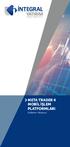 META TRADER 4 MOBİL İŞLEM PLATFORMLARI META TRADER 4 MOBİL İŞLEM PLATFORMLARI KULLANMA KILAVUZU 1 Kurulum Meta Trader 4 mobil işlem platformunu cihazınıza kurmak için öncelikle uygulama marketine giriş
META TRADER 4 MOBİL İŞLEM PLATFORMLARI META TRADER 4 MOBİL İŞLEM PLATFORMLARI KULLANMA KILAVUZU 1 Kurulum Meta Trader 4 mobil işlem platformunu cihazınıza kurmak için öncelikle uygulama marketine giriş
ÇANKRI KARATEKİN ÜNİVERSİTESİ
 ÇANKRI KARATEKİN ÜNİVERSİTESİ BİLGİ İŞLEM DAİRE BAŞKANLIĞI KABLOSUZ EDUROAM AYARLARI MS WINDOWS 8 İŞLETİM SİSTEMİ AYARLARI (VARSA) MEVCUT EDUROAM PROFİLİNİN SİLİNMESİ Eğer daha önce EDUROAM ağına bağlanmayı
ÇANKRI KARATEKİN ÜNİVERSİTESİ BİLGİ İŞLEM DAİRE BAŞKANLIĞI KABLOSUZ EDUROAM AYARLARI MS WINDOWS 8 İŞLETİM SİSTEMİ AYARLARI (VARSA) MEVCUT EDUROAM PROFİLİNİN SİLİNMESİ Eğer daha önce EDUROAM ağına bağlanmayı
için kayıt kılavuzu
 www.miag.com için kayıt kılavuzu Classification level: Public MEMBER OF METRO GROUP 1 İçerik 1. Önemli bilgi s. 3 2. www.miag.com sayfasına kayıt s. 4-5 3. Elektronik ödeme bildirimleri için e-mail adresinin
www.miag.com için kayıt kılavuzu Classification level: Public MEMBER OF METRO GROUP 1 İçerik 1. Önemli bilgi s. 3 2. www.miag.com sayfasına kayıt s. 4-5 3. Elektronik ödeme bildirimleri için e-mail adresinin
Mobil KULLANIM KILAVUZU
 Mobil KULLANIM KILAVUZU App Store / Google Play Store App Store veya Google Play Store dan Paritem uygulamasını cep telefonunuza indirmeniz yeterlidir. Ana Sayfa Uygulamayı indirdikten sonra Ana sayfa
Mobil KULLANIM KILAVUZU App Store / Google Play Store App Store veya Google Play Store dan Paritem uygulamasını cep telefonunuza indirmeniz yeterlidir. Ana Sayfa Uygulamayı indirdikten sonra Ana sayfa
ednet.power Hızlı Kurulum Kılavuzu ednet.power Başlatma Seti (1 Adet WiFi Ana Birimi + 1 Adet İç Mekan Akıllı Fiş)
 ednet.power Hızlı Kurulum Kılavuzu 84290 84291 84292 84290 - ednet.power Başlatma Seti (1 Adet WiFi Ana Birimi + 1 Adet İç Mekan Akıllı Fiş) WiFi Ana Birimi İç Mekan Akıllı Fiş 84291 - İç Mekan Akıllı
ednet.power Hızlı Kurulum Kılavuzu 84290 84291 84292 84290 - ednet.power Başlatma Seti (1 Adet WiFi Ana Birimi + 1 Adet İç Mekan Akıllı Fiş) WiFi Ana Birimi İç Mekan Akıllı Fiş 84291 - İç Mekan Akıllı
FOREX PİYASASI PLATFORM KULLANIMI
 FOREX PİYASASI PLATFORM KULLANIMI PLATFORMUN GÖRÜNÜMÜ FOREX PİYASASININ AVANTAJLARI Yukarıdaki grafiktede görüldüğü gibi kar al(tp) zarar durdur(sl) emirleri yeni emir penceresi ve terminal bölümündeki
FOREX PİYASASI PLATFORM KULLANIMI PLATFORMUN GÖRÜNÜMÜ FOREX PİYASASININ AVANTAJLARI Yukarıdaki grafiktede görüldüğü gibi kar al(tp) zarar durdur(sl) emirleri yeni emir penceresi ve terminal bölümündeki
E-Posta Yönetimi. E-Posta Açma, Silme ve Yönetim Kılavuzu
 E-Posta Yönetimi E-Posta Açma, Silme ve Yönetim Kılavuzu E-Posta yönetimi rehberi ile kolayca yeni bir e-posta adresi oluşturabilir, silebilir veya mevcut e-posta sitelerinizi yönetebilirsiniz. Kılavuz
E-Posta Yönetimi E-Posta Açma, Silme ve Yönetim Kılavuzu E-Posta yönetimi rehberi ile kolayca yeni bir e-posta adresi oluşturabilir, silebilir veya mevcut e-posta sitelerinizi yönetebilirsiniz. Kılavuz
MİLLİ EĞİTİM BAKANLIĞI YENİ EPOSTA SİSTEMİ HAKKINDA MEB
 İçindekiler MİLLİ EĞİTİM BAKANLIĞI YENİ EPOSTA SİSTEMİ HAKKINDA... 3 MEB Yeni E-posta Sistemi Kullanım Detayları;... 4 MEBBİS ile Giriş... 5 E-posta Şifresi İle Giriş... 6 Şifre Hatırlatma Ekranında Karşılaşılan
İçindekiler MİLLİ EĞİTİM BAKANLIĞI YENİ EPOSTA SİSTEMİ HAKKINDA... 3 MEB Yeni E-posta Sistemi Kullanım Detayları;... 4 MEBBİS ile Giriş... 5 E-posta Şifresi İle Giriş... 6 Şifre Hatırlatma Ekranında Karşılaşılan
Yandex mail ve disk kullanım rehberi
 Yandex mail ve disk kullanım rehberi Tüm personelin ortak bir platformda uyumlu çalışmasını destekleyecek bilgi teknolojisi ücretsiz bir şekilde kurumunuz için hayata geçirildi. Sistem ve sunucu yatırımı
Yandex mail ve disk kullanım rehberi Tüm personelin ortak bir platformda uyumlu çalışmasını destekleyecek bilgi teknolojisi ücretsiz bir şekilde kurumunuz için hayata geçirildi. Sistem ve sunucu yatırımı
www.wikispaces.com Kullanım Kılavuzu
 www.wikispaces.com Kullanım Kılavuzu İnternet tarayıcınıza(internet Explorer vb.) www.wikispaces.com adresini yazıp enter tuşuna bastığınızda yukarıdaki ekranla karşılaşacaksınız. Önceden oluşturmuş olduğunuz
www.wikispaces.com Kullanım Kılavuzu İnternet tarayıcınıza(internet Explorer vb.) www.wikispaces.com adresini yazıp enter tuşuna bastığınızda yukarıdaki ekranla karşılaşacaksınız. Önceden oluşturmuş olduğunuz
Kaydırma ve Gezinme Çağrı görünümleri ve özellikler arasında geçiş yapmak için, Phone ekranının sağ üst tarafındaki Features düğmesini veya Phone
 Kaydırma ve Gezinme Çağrı görünümleri ve özellikler arasında geçiş yapmak için, Phone ekranının sağ üst tarafındaki Features düğmesini veya Phone düğmesini kullanın. Phone ekranından Features listesine
Kaydırma ve Gezinme Çağrı görünümleri ve özellikler arasında geçiş yapmak için, Phone ekranının sağ üst tarafındaki Features düğmesini veya Phone düğmesini kullanın. Phone ekranından Features listesine
SAXOTRADER PLATFORMU İLE DÜNYA BORSALARINDA HİSSE SENEDİ İŞLEMİ
 SAXOTRADER PLATFORMU İLE DÜNYA BORSALARINDA HİSSE SENEDİ İŞLEMİ Saxo Capital Markets Menkul Değerler A.Ş. Dereboyu Caddesi Meydan Sokak Beybi Giz Plaza K:30 Maslak-İstanbul Tel: 0 212 705 58 00 / 705 58
SAXOTRADER PLATFORMU İLE DÜNYA BORSALARINDA HİSSE SENEDİ İŞLEMİ Saxo Capital Markets Menkul Değerler A.Ş. Dereboyu Caddesi Meydan Sokak Beybi Giz Plaza K:30 Maslak-İstanbul Tel: 0 212 705 58 00 / 705 58
Wolvox Kapı Ekranı. AKINSOFT Wolvox Kapı Ekranı Yardım Dosyası. Doküman Versiyon : 1.02.01
 AKINSOFT Yardım Dosyası Doküman Versiyon : 1.02.01 Tarih : 15.11.2014 1 1. KULLANIM AMACI Personel takip sistemi kullanmak isteyen tüm işletmeler için geliştirilmiştir. WOLVOX İnsan Kaynakları programı
AKINSOFT Yardım Dosyası Doküman Versiyon : 1.02.01 Tarih : 15.11.2014 1 1. KULLANIM AMACI Personel takip sistemi kullanmak isteyen tüm işletmeler için geliştirilmiştir. WOLVOX İnsan Kaynakları programı
1.Mobil uygulamanın akıllı cep telefonunda kullanılması ve ayarlar:
 Mobil Uygulama Kullanım Kılavuzu V1.0-20160818 1.Mobil uygulamanın akıllı cep telefonunda kullanılması ve ayarlar: Android işletim sistemli telefonlarda uygulamanın kullanımı: Telefonda uygulama açıldığında
Mobil Uygulama Kullanım Kılavuzu V1.0-20160818 1.Mobil uygulamanın akıllı cep telefonunda kullanılması ve ayarlar: Android işletim sistemli telefonlarda uygulamanın kullanımı: Telefonda uygulama açıldığında
Edimax Gemini Ev Wi-Fi Dolaşım Güncelleme Kiti RE11 Hızlı Kurulum Kılavuzu
 Edimax Gemini Ev Wi-Fi Dolaşım Güncelleme Kiti RE11 Hızlı Kurulum Kılavuzu 06-2016 / v1.0 I. Ü rün Bilgileri I-1. Paket İçeriği - RE11S x 2 - Çok Dilli Hızlı Kurulum Kılavuzu (HKR) ve Kullanım Kılavuzu
Edimax Gemini Ev Wi-Fi Dolaşım Güncelleme Kiti RE11 Hızlı Kurulum Kılavuzu 06-2016 / v1.0 I. Ü rün Bilgileri I-1. Paket İçeriği - RE11S x 2 - Çok Dilli Hızlı Kurulum Kılavuzu (HKR) ve Kullanım Kılavuzu
TradeAll TR Mobil Uygulaması Kullanım Kılavuzu
 İçindekiler 1- na Giriş 2- Açılış Ekranı 3- Menü Adımları 4-Portföy Ekranı 5-Zincir Emir 6-Alarm Hazırlama 7-Ayarlar 1- TradeAll TR Mobil Uygulamasına Giriş TradeAll TR mobil uygulamasına giriş yapmak
İçindekiler 1- na Giriş 2- Açılış Ekranı 3- Menü Adımları 4-Portföy Ekranı 5-Zincir Emir 6-Alarm Hazırlama 7-Ayarlar 1- TradeAll TR Mobil Uygulamasına Giriş TradeAll TR mobil uygulamasına giriş yapmak
Elektronik Belge Yönetim Sistemi Kullanım Kılavuzu
 Elektronik Belge Yönetim Sistemi Kullanım Kılavuzu İçindekiler E-İmza PIN Kodunun Alınması...2 Windows İşletim Sisteminde Yapılması Gereken işlemler...8 Windows XP ve 7 için Sürücü Kurulumu...8 Microsoft.NET
Elektronik Belge Yönetim Sistemi Kullanım Kılavuzu İçindekiler E-İmza PIN Kodunun Alınması...2 Windows İşletim Sisteminde Yapılması Gereken işlemler...8 Windows XP ve 7 için Sürücü Kurulumu...8 Microsoft.NET
RPMNET WOLVOX REPORTER
 RPMNET WOLVOX REPORTER TANITIM : EFAR YAZILIM LTD.STI Tarafından Geliştirilen EFAR Wolvox Reporter AKINSOFT Wolvox Kullanıcılarının Android İşletim Sistemi Yüklü Cep Telefonlarından Online Olarak Kullandıkları
RPMNET WOLVOX REPORTER TANITIM : EFAR YAZILIM LTD.STI Tarafından Geliştirilen EFAR Wolvox Reporter AKINSOFT Wolvox Kullanıcılarının Android İşletim Sistemi Yüklü Cep Telefonlarından Online Olarak Kullandıkları
VitalSource Bookshelf Nedir? Bookshelf e Giriş Kayıt Kitap Ekleme. Masaüstü ve Dizüstü Bilgisayarda
 VitalSource Bookshelf Nedir? VitalSource Bookshelf, VitalSource üzerinden temin edilen dijital kitapların kullanıldığı dijital bir platformdur. Bookshelf, kişiye özel dijital kütüphane oluşturarak, kullanıcıların
VitalSource Bookshelf Nedir? VitalSource Bookshelf, VitalSource üzerinden temin edilen dijital kitapların kullanıldığı dijital bir platformdur. Bookshelf, kişiye özel dijital kütüphane oluşturarak, kullanıcıların
MÜŞTERİ BİLGİ SİSTEMİ KULLANICI KILAVUZU. Türkiye Kömür İşletmeleri Kurumu
 MÜŞTERİ BİLGİ SİSTEMİ KULLANICI KILAVUZU Türkiye Kömür İşletmeleri Kurumu 2015 Sayfa No : 1 / 16 İçindekiler GİRİŞ SAYFASI... 2 E-İmza ile Giriş... 2 Mobil İmza ile Giriş... 3 Kullanıcı Adı ve Şifre ile
MÜŞTERİ BİLGİ SİSTEMİ KULLANICI KILAVUZU Türkiye Kömür İşletmeleri Kurumu 2015 Sayfa No : 1 / 16 İçindekiler GİRİŞ SAYFASI... 2 E-İmza ile Giriş... 2 Mobil İmza ile Giriş... 3 Kullanıcı Adı ve Şifre ile
BÖLÜM BİR BAŞLANGIÇ İÇİN FOREX
 BÖLÜM BİR BAŞLANGIÇ İÇİN FOREX Forex kelimesi ingilizce döviz ticareti anlamına gelen foreign exchance kelimelerinin ilk hecelerinin kısaltılmasından oluşturularak türetilmiştir. Forex piyasaları dünya
BÖLÜM BİR BAŞLANGIÇ İÇİN FOREX Forex kelimesi ingilizce döviz ticareti anlamına gelen foreign exchance kelimelerinin ilk hecelerinin kısaltılmasından oluşturularak türetilmiştir. Forex piyasaları dünya
www.oncuguvenlik.com.tr
 NETWORK YAPISINA SAHİP CCTV ÜRÜNLERİNE IP ADRESİ ATAMA KILAVUZU 1- DUNLOP IP KAMERALARA IP ADRESİ VERME AYARLARI. 2- TD-2000 VE EDVR-3000 SERİSİ DVR CİHAZLARINA IP ADRESİ VERME AYARLARI. 3- DUNLOP DVR
NETWORK YAPISINA SAHİP CCTV ÜRÜNLERİNE IP ADRESİ ATAMA KILAVUZU 1- DUNLOP IP KAMERALARA IP ADRESİ VERME AYARLARI. 2- TD-2000 VE EDVR-3000 SERİSİ DVR CİHAZLARINA IP ADRESİ VERME AYARLARI. 3- DUNLOP DVR
Orkestra Ürünler. Ana Sayfa / Orkestra Ürünler
 DILLER YARDIM SISTEME GIRIŞ Orkestra Ürünler Ana Sayfa / Orkestra Ürünler 1- Satış Faturalarının İHRACAT Faturası olarak Gönderilebilmesi İhraç kayıtlı e-faturaların Logo'da "İhracat" modülünde oluşturulması
DILLER YARDIM SISTEME GIRIŞ Orkestra Ürünler Ana Sayfa / Orkestra Ürünler 1- Satış Faturalarının İHRACAT Faturası olarak Gönderilebilmesi İhraç kayıtlı e-faturaların Logo'da "İhracat" modülünde oluşturulması
Açılan pencerede tarafınıza iletilen kullanıcı adı ve şifre ile oturum açabilirsiniz.
 Masa üstündeki ikon üzerine tıklayarak Tradexpress`i çalıştırabilirsiniz. Açılan pencerede tarafınıza iletilen kullanıcı adı ve şifre ile oturum açabilirsiniz. Oturum açmadan önce şifre değiştir kutucuğuna
Masa üstündeki ikon üzerine tıklayarak Tradexpress`i çalıştırabilirsiniz. Açılan pencerede tarafınıza iletilen kullanıcı adı ve şifre ile oturum açabilirsiniz. Oturum açmadan önce şifre değiştir kutucuğuna
ADIM ADIM WAVES MERKEZSİZ BORSASI KULLANIMI. 1. beta.wavesplatform.com sitesi üzerinden Waves Cüzdanınızı açın.
 ADIM ADIM WAVES MERKEZSİZ BORSASI KULLANIMI 1. beta.wavesplatform.com sitesi üzerinden Waves Cüzdanınızı açın. beta.wavesplatform.com cüzdan erişimi Sisteme daha önceden giriş yaptığınız adresler burada
ADIM ADIM WAVES MERKEZSİZ BORSASI KULLANIMI 1. beta.wavesplatform.com sitesi üzerinden Waves Cüzdanınızı açın. beta.wavesplatform.com cüzdan erişimi Sisteme daha önceden giriş yaptığınız adresler burada
Birtel İletişim Teknolojileri
 WizIQ Hızlı Kullanım Kılavuzu WizIQ Hesap Alma ve Kontrol Paneli WizIQ Hesap Alma ve Kontrol Paneli WizIQ deneme amaçlı kullanmak isterseniz /demo.html adresini ziyaret ederek demo formunu doldurunuz.
WizIQ Hızlı Kullanım Kılavuzu WizIQ Hesap Alma ve Kontrol Paneli WizIQ Hesap Alma ve Kontrol Paneli WizIQ deneme amaçlı kullanmak isterseniz /demo.html adresini ziyaret ederek demo formunu doldurunuz.
Vmeet Hızlı Kullanım Kılavuzu Birtel İletişim Teknolojileri
 Vmeet Hızlı Kullanım Kılavuzu Birtel İletişim Teknolojileri İçindekiler Başlarken... 3 Ses ve görüntü ayarları için;... 3 1. Adım Hoparlör Kurulumu:... 5 2. Adım Mikrofon Kurulumu:... 6 3. Adım Kamera
Vmeet Hızlı Kullanım Kılavuzu Birtel İletişim Teknolojileri İçindekiler Başlarken... 3 Ses ve görüntü ayarları için;... 3 1. Adım Hoparlör Kurulumu:... 5 2. Adım Mikrofon Kurulumu:... 6 3. Adım Kamera
GOSS SORU BANKASI ÖNERİ HAVUZU OLUŞTURMA KILAVUZU
 SPARK Bilgi İşlem Sistemleri A.Ş. Tarih:2011-02-04 Sayfa:1 T. C. BAŞBAKANLIK DENİZCİLİK MÜSTEŞARLIĞI DENİZ ULAŞTIRMASI GENEL MÜDÜRLÜĞÜ GOSS SORU BANKASI ÖNERİ HAVUZU OLUŞTURMA KILAVUZU Sürüm: V-2011/1
SPARK Bilgi İşlem Sistemleri A.Ş. Tarih:2011-02-04 Sayfa:1 T. C. BAŞBAKANLIK DENİZCİLİK MÜSTEŞARLIĞI DENİZ ULAŞTIRMASI GENEL MÜDÜRLÜĞÜ GOSS SORU BANKASI ÖNERİ HAVUZU OLUŞTURMA KILAVUZU Sürüm: V-2011/1
Bölüm 1 / Mobil Uygulama Hakkında
 Bölüm 1 / Mobil Uygulama Hakkında Ege Seramik mobil aplikasyonu, Türk Seramik ve Vitrifiye Sektörü nün lider markaları olan Ege Seramik ve Ege Vitrifiye ürünleri hakkında tüm bilgileri içerir. Bu uygulama
Bölüm 1 / Mobil Uygulama Hakkında Ege Seramik mobil aplikasyonu, Türk Seramik ve Vitrifiye Sektörü nün lider markaları olan Ege Seramik ve Ege Vitrifiye ürünleri hakkında tüm bilgileri içerir. Bu uygulama
